Установка и администрирование сети WordPress Multisite
Да, знаю, что в общем-то эта тема в интернете не была обделена вниманием, но я всё же возьмусь за неё, кроме того, ниже вы найдёте видео по установке WotdPress Multisite.
Вообще сначала я планировал только один пост, но в процессе написания я понял, что поста должно быть два, и в данный момент решено — всего будет три части про WordPress Multisite. Ссылка на вторую часть.
Для кого эта серия статей?
- Для тех, кто про мультисайтовость ни слухом ни духом.
- Для тех, кто неоднократно слышал про WordPress Multisite, но так и не знает, как к нему подступиться.
- Для тех, кто уже хорошо разбирается в мультисайтовости и даже возможно уже юзает эту функцию, но хотел бы как-нибудь систематизировать всю ту информацию, которая у него в голове и в закладках браузера.
Что такое — режим мультисайтовости (WordPress Multisite) ?
WordPress Multisite (мультисайтовость) — это возможность движка WordPress, появившаяся в 3.
Из особенностей можно отметить следующее:
- Общий WordPress, общая база данных, общие темы и плагины, общий FTP, общие ресурсы сервера.
- В качестве URL-адресов сайтов сети вы можете использовать либо подпапки
site.ru/site1, либо поддоменыsite1.site.ru, либо даже независимые домены для каждого сайта! - Очень легко и просто добавлять пользователей с одного сайта на другой, при этом у одного и того же пользователя могут быть разные роли на разных сайтах. Это также значит, что у каждого сайта может быть собственный администратор.
- Вы даже можете реализовать пользователям возможность регистрироваться и создавать свой собственный сайт.
- Очень удобно то, что обновления устанавливаются и применяются сразу ко всем сайтам сети.

- Также мне нравится возможность активировать какие-либо плагины как на некоторых сайтах сети, так и принудительно для всех сайтов одновременно.
- Ну и добавлю по поводу тем — то, что на каждом подсайте можно использовать разные темы, это понятно, но вы также можете использовать и одну тему, индивидуально подстроенную под каждый сайт при помощи дочерных тем.
Когда нужно использовать и когда не нужно?
А вот тут я вас разочарую — я считаю, что каждый сам может решить, нужно ли ему использовать мультисайтовость для решения конкретно своих задач, важно лишь хорошо понимать особенности, которые я перечислил выше.
Например я использую WordPress Multisite при создании мультиязычных сайтов. Иногда компании просят английскую версию, и нет ничего проще, чем добавить её на поддиректорию /en при помощи создания сети.
Обозначу здесь лишь один важный момент, связанный с переводом интерфейса тем — на мой взгляд здесь проще всего на русском сайте включить в  И потом просто-напросто локализовать свою тему. Просто, как два пальца об асфальт!
И потом просто-напросто локализовать свою тему. Просто, как два пальца об асфальт!
Как установить в 2 простых шага? + видео
Шаг 1. Подготовка.
Тут, если вы реализуете мультисайтовость на уже существующем сайте, обычно рекомендуется сделать полную резервную копию и отключить все плагины — понятное дело, что это не обязательно, однако поможет вам избежать возникновения проблем.
Также на первом шаге я предлагаю вам решить, хотите ли вы использовать поддиректории или поддомены (прилинковка целых доменов тоже возможна, но считается следующем этапом, когда сеть уже установлена).
- Если вы используете поддиректории, то всё, что вам нужно, это рабочий
mod_rewrite(если на сайте вы уже используете постоянные (или как их ещё называют — красивые) URL, то значит, что всё окей. - Если вам нужны поддомены, тогда вам потребуется настроенная маска для поддоменов. Настраивается она для каждого домена отдельно.

Кроме того, инструкции могут быть индвидуальными для каждого хостинга/сервера. Например на своём хостинге (beget) я просто написал в супорт и сказал им, для какого домена хочу включить маску и мне всё сделали.
в cPanel же, насколько я знаю, достаточно создать поддомен, начинающийся со знака *
*.вашдомен.ru.
Также будет не лишним упомянуть, что WordPress уже должен быть установлен.
Шаг 2. Установка сети
На этом шаге тоже ничего сложного нет, если хотите, можете посмотреть видео, либо почитать текстовое описание.
Итак, тут вам понадобится открыть файл wp-config.php и добавить перед строчками «/* That’s all, stop editing!… (Это всё, дальше не редактируем)» следующее:
define('WP_ALLOW_MULTISITE', true);
После сохранения переходим в админку сайта и видим новый пункт в меню Инструменты > Установка сети.
Смело жмём кнопку «Установить» и в случае с выбором поддиректорий получаем следующее:
Выполняем указанные инструкции и после того, как вы сохранили изменения в файлах, на этом же экране кликаем внизу на ссылку «Войти». Авторизуемся, и в результате у нас в левом верхнем углу появляется выпадающее меню
Администрированию сети WordPress Multisite будет целиком и полностью посвящена вторая часть поста, которая выйдет через неделю.
Какие фактические отличия от обычного сайта на WordPress?
И для того, чтобы вы стали настоящим мастером по мультисайтовости, я залезу под капот (но не слишком глубоко) и покажу вам, чем отличается мультисайт от обычной установки WordPress.
Какие отличия в админке?
Вот так выглядит консоль управления сетью и доступ к ней имеется только у суперадминистраторов (это же вы!).
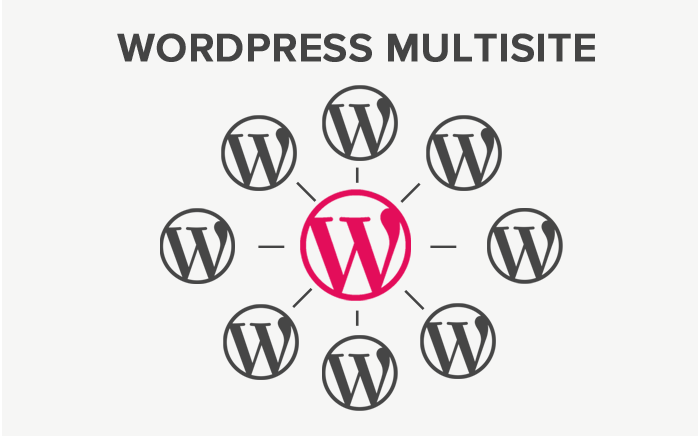
Как видите, всё очень похоже на стандартную консоль WordPress, нет только пунктов управления контентом, зато появился пункт меню «Сайты».
Также некоторые плагины будут добавлять свои настройки именно сюда, но большинство — непосредственно в админки подсайтов сети.
И, как я уже говорил, про администрирования я напишу отдельный пост на следующей неделе.
Какие отличия в файлах?
Что касается файлов, то если не считать изменений, которые мы вносили в
wp-config.php и в .htaccess (для поддиректорий), остаётся только одно отличие — папка загрузок сайта (обычно wp-content/uploads).Сама папка загрузок используется как есть только для первого созданного сайта сети (основного, с ID 1), затем же в ней создаётся подпапка
Чтобы было более наглядно, вот как это выглядит:
Какие отличия в базе данных?
В базе данных тоже нет ничего замысловатого:
- Добавляется несколько новых таблиц, содержащих информацию о сети и о сайтах в ней, к примеру таблица
wp_sitemetaсодержит все-все настройки сети (аналогwp_options).
- Таблицы стандартной установки WordPress дублируются для каждого подсайта, но с тем условием, что к их (таблиц) префиксам добавляется ещё и ID сайта в сети. Например
wp_1_,wp_2_и так далее.
Это была обзорная вступительная статья по WordPress Multisite, вторая часть уже есть, вот ссылка, скоро будет и третья.
Миша
Недавно я осознал, что моя миссия – способствовать распространению WordPress. Ведь WordPress – это лучший движок для разработки сайтов – как для тех, кто готов использовать заложенную структуру этой CMS, так и для тех, кто предпочитает headless решения.
Сам же я впервые познакомился с WordPress в 2009 году. Организатор WordCamp. Преподаватель в школах Epic Skills и LoftSchool.
Если вам нужна помощь с вашим сайтом или может даже разработка с нуля на WordPress / WooCommerce — пишите. Я и моя команда сделаем вам всё на лучшем уровне.
Активация и настройка WordPress Мультисайт
С возвращением в наш шестисерийный мастер-класс по WordPress Мультисайт.
 Во второй его части вы узнаете как активировать и настроить Мультисайт.
Во второй его части вы узнаете как активировать и настроить Мультисайт.Я проведу вас через процесс установки, затем покажу как создавать сайты в вашей сети, добавлять пользователей, устанавливать темы и плагины и настраивать параметры Мультисайта.
В этих уроках вы узнаете всё, что вам нужно, чтобы создать собственный Мультисайт, добавить в него сайты или дать пользователям возможность добавить их собственные сайты, и организовать работу сети. Вы узнаете как убедиться в безопасности и высокой производительности своего Мультисайта и как создавать успешные сообщества пользователей и сайтов.
Прежде чем начать изучение этого урока, я рекомендую прочитать Мастер-Класс по WordPress Мультисайт: Начало Работы, который представляет собой введение в Мультисайт и эту серию мастер-классов.
Уже прочитали? Отлично! Тогда начнём.
Пропустили урок из нашей серии мастер-классов по WordPress Мультисайт? Вы можете наверстать упущенное:
Что вам понадобится
Для работы с этим уроком вам понадобятся:
- Установленный WordPress.
 Может быть как новая установка, так и та, с которой вы уже работаете. Я рекомендую работать со свежеустановленным WordPress, так как в этом случае у вас будет больше опций и вы сможете избежать риска поломать существующий сайт. Не пробуйте на работающем сайте без предварительного бэкапа
Может быть как новая установка, так и та, с которой вы уже работаете. Я рекомендую работать со свежеустановленным WordPress, так как в этом случае у вас будет больше опций и вы сможете избежать риска поломать существующий сайт. Не пробуйте на работающем сайте без предварительного бэкапа - Редактор кода для редактирования файлов
wp-config.phpи.htaccess. Я использую Coda для Mac, так как он включает в себя FTP, или можете выбрать любой из рекомендованных нами. - Если у вашего редактора кода нет встроенного FTP – FTP-клиент, который позволит вам скачивать и загружать файлы на ваш сайт, например FileZilla.
- Если вы предпочитаете работать на локальном сайте — локальная установка WordPress, работающая на MAMP или аналогичной программе (в данном случае вам не понадобится FTP, но редактор кода всё равно нужен). Узнайте как его установить в нашем гайде.
Смею предположить, что вы уже знакомы с интерфейсом WordPress и что вы не очень боитесь редактировать файлы напрямую, хотя делать это придётся совсем немного, так что не волнуйтесь!
Активация Мультисайта на вашем WordPress
Мультисайт не является отдельной программой, которую вам нужно скачивать и устанавливать — он уже часть WordPress, но вам нужно его активировать, чтобы он заработал.
Прежде чем начать
Перед тем как активировать Мультисайт, определитесь что вы хотите использовать — субдомены или субдиректории. Краткая информация по каждому из них:
- Использование субдоменов означает, что каждый сайт будет обладать ссылкой типа
http://site1.yournetwork.com. Если вы планируете позволить людям создавать собственные сайты, вам потребуется активация масок поддоменов для вашего хостинга. - Использование субдиректорий означает, что у каждого сайта будет ссылка типа
http://yournetwork.com/site1. Вы не можете воспользоваться этим вариантом на созданном сайте, который вы преобразуете в Мультисайт, так как это может привести к конфликту с уже существующими ссылками.
Если вы активируете Мультисайт на сайте, которому больше месяца, то вы можете выбрать только субдомены. Если вы работаете на локальном сайте, вы можете выбрать только субдиректории.
Настройка Поддоменов и Вайлдкард/Масок Поддоменов
Если вы используете субдиректории, игнорируйте этот раздел
Если вы используете субдомены и ожидаете, что в вашей сети будет создано много сайтов, или люди будут создавать собственные сайты, их поддомены не будут работать пока вы не установите вайлдкард/маски субдомены. Если вы планируете использовать привязку доменов для всех сайтов вашей сети или вы испытываете счастье от ручной настройки каждого поддомена при создании нового сайта, тогда вам не нужны вайлдкард субдомены.
Если вы планируете использовать привязку доменов для всех сайтов вашей сети или вы испытываете счастье от ручной настройки каждого поддомена при создании нового сайта, тогда вам не нужны вайлдкард субдомены.
Вы можете добавить поддомены в панели управления, доступ к которой предоставляет ваш хостинг-провайдер (узнайте у них, если не уверены). В панели управления перейдите в Домены (Domains) > Поддомены (Subdomains), чтобы увидеть страницу настройки поддоменов. Ниже вы можете видеть скриншот сайта, в котором я настроила вайлдкард субдомены:
Чтобы установить конкретный субдомен, добавьте его в поле Субдомен (Subdomain) и нажмите Создать (Create). Поэтому если вы добавили с свою сеть сайт с URL http://new-site.yournetwork.com, вам нужно добавить new-site как субдомен. Или же, чтобы установить вайлдкард субдомен, поставьте * (звёздочку) в поле Субдомен (Subdomain), и нажмите Создать (Create). В таком случае вам не придётся создавать субдомены вручную.
В таком случае вам не придётся создавать субдомены вручную.
Примечание: Некоторые дешёвые хостинг-провайдеры не поддерживают вайлдкард субдомены, а некоторые не предоставляют доступ к панели управления хостингом. Если это ваш случай, моя рекомендация — найдите нормального хостинг-провайдера, но если у вас нет такой возможности, попросите их установить для вас субдомены.
Активация Мультисайта
Итак, теперь, когда вы готовы, пора активировать Мультисайт!
- Если вы ещё этого не сделали, то установите WordPress так, как вы это обычно делаете. Или используйте скрипт, предоставляемый вашим хостинг-провайдером, или скачайте WordPress и воспользуйтесь «знаменитой пятиминутной установкой» или установите его на ваш сервер или локальную машину.
- Откройте файл
wp-config.php, который вы найдёте в папке, куда вы установили WordPress. Найдите строчку:/* That’s all, stop editing! Happy blogging. */
- Непосредственно над этой строчкой напишите:
define( ‘WP_ALLOW_MULTISITE’, true );
- Теперь сохраните файл
wp-config.. php
php
Следующий шаг — перейти в админ панель WordPress и установить Мультисайт.
- В админке WordPress перейдите в Инструменты (Tools) > Установка Сети (Network Setup).
- Вы будете перенаправлены на экран Установки Сети. Введите или выберите следующее:
- Установка поддиректории / поддомена — если это доступно, выберите то, что вам нужно.
- Название Мультисайта — будет предварительно заполнено для вас, можете отредактировать, если хотите — или вы всегда можете сделать это позже в ваших настройках сети.
- Email Админа Мультисайта — если отличается от уже предоставленного вами электронного адреса, то отредактируйте.
- Нажмите кнопку Установить (Install).
- Далее вы будете перенаправлены на экран для активирования сети, где будет присутствовать код, который нужно будет добавить в файлы
wp-config.phpи.htaccess: - Откройте каждый из файлов
wp-config.и php
php.htaccessи добавьте в них соответствующие строчки. Если вы не можете найти.htaccessна вашем сервере, то это может быть вызвано тем, что скрытые файлы не отображаются: измените настройки в своём редакторе кода, если вы используете его для доступа к своим файлам. - Сохраните оба файла.
Теперь будет установлен WordPress Мультисайт. Вам нужно будет снова залогиниться, а когда вы это сделаете, то увидите консоль:
Теперь вы можете начать добавление сайтов, плагинов, тем и многого другого.
Создание Сайта
В начале работы в вашей сети будет только один сайт — базовый сайт, тот самый, с которого вы начинали, прежде чем активировать Мультисайт. Вы, как администратор сети, можете сами добавлять сайты или же вы можете открыть доступ к созданию сайтов другим пользователям. Следующая часть этого курса посвящена как раз этому вопросу, поэтому сейчас я буду показывать как добавлять сайты самостоятельно.
- Перейдите на экран управления сетью, нажав на Мои Сайты (My Sites) > Управление Сетью (Network Admin) в админ меню.

- Перейдите в Сайты (Sites) > Добавить Новый (Add New).
- Введите адрес сайта (т.е. субдомен или субдиректорию), название сайта и адрес электронной почты администратора сайта, как показано на скриншоте:
Затем нажмите кнопку Добавить Сайт и WordPress создаст для вас новый сайт.
Если вы использовали собственный email для аккаунта администратора сайта, то вы сможете увидеть его при наведении на ссылку Мои Сайты (My Sites) в админ меню. Если вы не администратор, вы всё равно увидите его из своей панели управления сетью. Нажмите Сайты (Sites) > Все Сайты (All Sites), чтобы увидеть все свои сайты. Ниже вы можете видеть мой новый сайт в списке вместе с базовым сайтом:
Обратите внимание, что URL моих сайтов немного длинноваты, так как я установила Мультисайт в подпапку моего основного сайта. Ваши должны быть проще и понятнее.
Редактирование и Настройка Сайтов
Как администратор сети вы можете редактировать сайты через их консоли и админ панели или же через раздел Сайты (Sites) панели управления сетью. Есть вещи, которые вы можете сделать только через экран Сайты (Sites), например активировать тему для сайта.
Есть вещи, которые вы можете сделать только через экран Сайты (Sites), например активировать тему для сайта.
Изменение Статуса Сайта
Через экран Сайты (Sites) в админ панели сети вы можете изменить статус каждого сайта в вашей сети. Опции:
- Деактивировать. Вот что происходит с сайтом, если администратор это сайта удаляет его. У администратора сайта больше нет доступа, а люди не могу посещать его, но вы, как администратор сети, можете. Ниже вы можете видеть, что деактивированный сайт на экране панели управления сетью выделен красным — он помечен как удалённый, что сбивает с толку, так как он не был удалён, а просто деативирован. Чтобы снова активировать сайт, нажмите Активировать (Activate).
- Архивировать — Эффект от архивирования сайта такой же, как и от деактивирования, за исключением сообщения об ошибке, которое появляется, когда люди пытаются зайти на него. У администратора сайта нет к нему доступа, как и у посетителей, но вы, как администратор сети, можете получить к нему доступ через экран Сайты в админ панели сети.

- Спам — Сайт не удаляется, но делает его недоступным для всех, включая администратора сети. Это последний шаг перед удалением сайта.
- Удалить — Удаляется сам сайт, его БД и все связанные с ним загрузки. Использовать с осторожностью!
Чтобы сделать что-либо из перечисленного, наведите на название сайта на экране Сайты (Sites), а затем нажмите соответствующую ссылку.
Информация о Сайте
В панели управления сетью перейдите в Сайты (Sites), чтобы увидеть ваши сайты, а затем наведите на один из них и нажмите Редактировать (Edit). Вы попадёте на страницу с вкладками, где вкладка Информация (Info) выбрана по умолчанию:
Здесь вы можете посмотреть и отредактировать базовую информацию о сайте, такую как его статус и URL. Иногда я создавала сайт и делала опечатку, когда печатала его URL — если такое случилось и с вами, то здесь вы можете это исправить. Вам будет приятно узнать, что сайт с новым URL по-прежнему работает.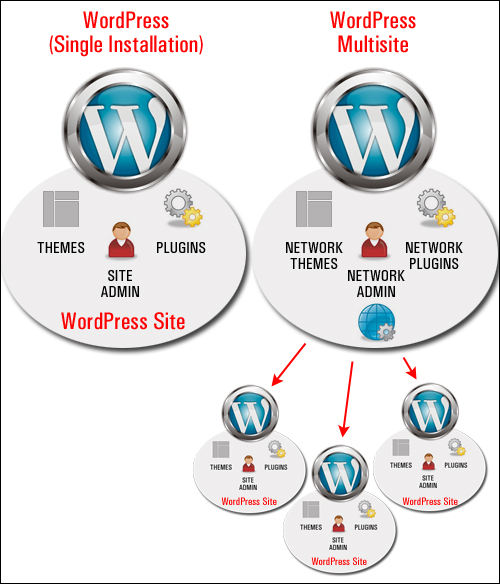
Пользователи Сайта
Вы можете добавлять и редактировать пользователей сайта, нажав на вкладку Пользователи (Users):
Здесь вы увидите всех пользователей сайта. Используйте этот экран, чтобы добавить существующего пользователя из вашей сети в сайт или добавить нового пользователя. Что бы из этих вариантов вы не использовали, вам нужно выбрать роль — какова будет роль пользователя для этого сайта, не для сети.
Темы Сайтов
Нажмите на вкладку Темы (Themes), чтобы активировать темы для индивидуальных (обособленных / конкретных ) сайтов. Это удобно, если вы управляете сетью ваших собственных сайтов или клиентских сайтов, и у каждого сайта будет своя собственная тема. Таким образом, вы или ваш администратор сайта не сможете случайно активировать не ту тему. Если ваши пользователи создают свои собственные сайты, то вы захотите сделать больше тем доступными для них, что вы делаете через активацию тем в сети (подробнее об этом позже).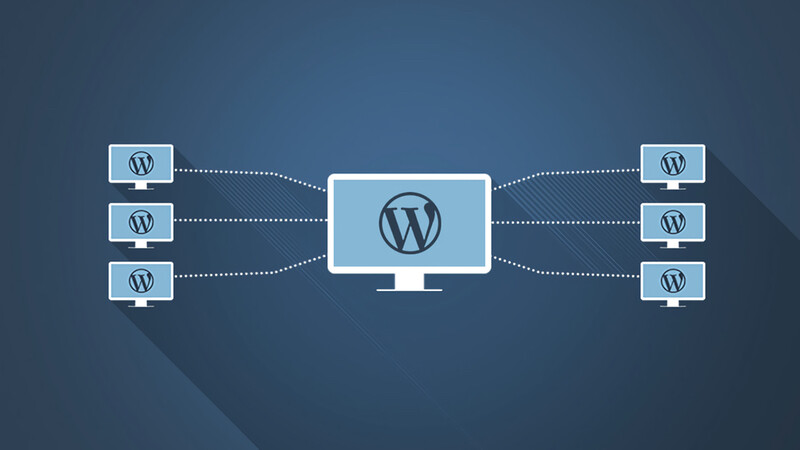
На скриншоте ниже вы можете видеть две темы, которые установлены в моей сети, но не активированы в ней. Темы, которые активированы через панель управления сетью, не показываются на этом экране, так как у вас нет возможности активировать их для индивидуальных сайтов.
Чтобы активировать тему для сайта, нажмите ссылку Активировать (Enable) под его названием. После этого она появится на экране Темы (Themes) в админ панели этого сайта.
Настройки Сайта
Вкладка Настройки (Settings) предоставляет вам доступ к большему количеству настроек индивидуального сайта в вашей сети:
Здесь у вас есть доступ ко всем настройкам, связанным с сайтом. Обычно я избегаю этого экрана, так как я предпочитаю использовать настройки в админке каждого сайта, но крайне удобно иметь этот экран настроек под рукой на случай, если панель управления сайтом стала недоступной (например не работает домен) и вам нужно изменить настройки, чтобы всё снова заработало.
Будьте аккуратнее при внесении изменений через эти настройки — вы можете аннулировать настройки, сделанные администратором сайта.
Управление Пользователями
Как я уже упоминала, вы можете добавлять пользователей на определённый сайт через вкладку Пользователи (Users) на экране Сайты (Sites). Вы так же можете добавлять пользователей в вашу сеть и редактировать их данные через экран Пользователи (Users).
Эти опции работают практически так же, как и в обособленном сайте, с одним только исключением: тут есть информация о том, на каком сайте у пользователя аккаунт. Ниже вы можете увидеть пользователей моего нового сайта, включая пользователя назначенного администратором для только что созданного сайта:
В дополнительной колонке отображаются сайты, на какие сайты были добавлены ваши пользователи.
Вы можете использовать этот экран для доступа к профилю пользователя или для удаления пользователя — наведите на имя пользователя, затем нажмите Удалить (Delete). Удаление пользователя не приведёт к удалению созданного им сайта — если ваш пользователь создал спам-аккаунт и сплог (спам-блог), вам нужно будет удалить и пользователя, и сайт.
Удаление пользователя не приведёт к удалению созданного им сайта — если ваш пользователь создал спам-аккаунт и сплог (спам-блог), вам нужно будет удалить и пользователя, и сайт.
Чтобы добавить пользователя, нажмите кнопку Добавить Нового (Add New) и пройдите тот же процесс, что и в случае с обособленным сайтом. Если вы хотите впоследствии добавить этого пользователя на сайт, вы можете сделать это посредством панели управления сайтом или же через вкладку Сайты (Sites) > Пользователи (Users).
Установка Тем и Плагинов
Установка плагинов и тем может быть осуществлена только администратором сети, не администратором сайта. Давайте посмотрим как это сделать, и как затем активировать эти темы или плагины для сайтов вашей сети.
Установка и Активация Тем
Как только вы установили тему, вы можете разрешить её для сайтов в вашей сети одним из двух способов: вы можете разрешить её для индивидуальных сайтов или разрешить её для всей сети. Тема может быть активирована на сайте (сетевым администратором или администратором сайта) только если она была разрешена для всей сети или же для этого сайта.
Тема может быть активирована на сайте (сетевым администратором или администратором сайта) только если она была разрешена для всей сети или же для этого сайта.
Как установить тему и разрешить её для сети:
- В панели управления перейдите в Темы (Themes) > Добавить Новую (Add New) и установите тему таким же образом как вы бы сделали это для стандартного WordPress сайта.
- На появившемся экране «Установка Темы» нажмите ссылку Разрешить для Сети (Network Enable).
Как вариант, чтобы разрешить для сети тему, которую вы уже установили, нажмите Темы (Themes) для перехода на экран Темы, нажмите на ссылку Разрешить для Сети (Network Enable), находящуюся под темой.
Вы так же можете разрешить тему только для одного сайта. Это удобно в случае, если в вашей сети много сайтов, каждому из которых нужны разные темы, например, если вы размещаете у себя сайты заказчиков. Разрешение тем через панель управления сайтом означает, что они не будут доступны сайтам, для которых они не разрешены, поэтому админы сайтов не смогут случайно активировать не ту тему.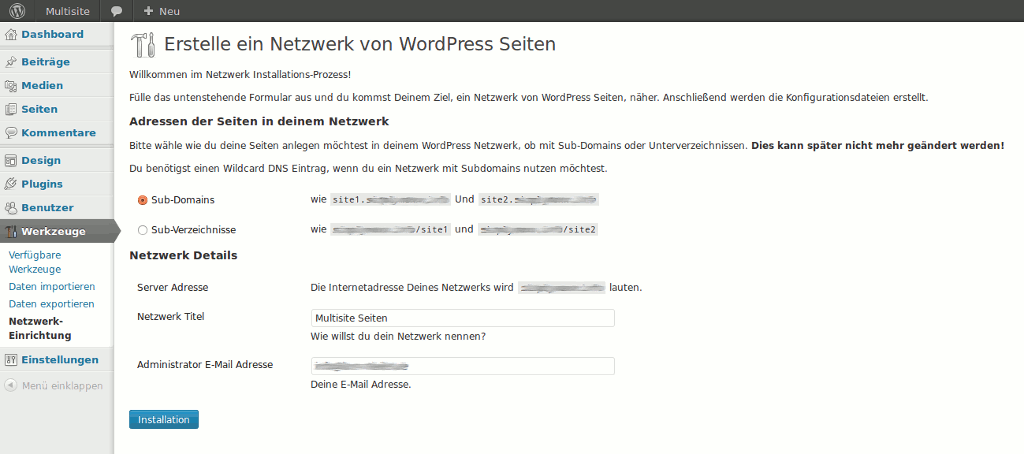
Вот как это делается:
- В Админ Панели Сети нажмите Сайты (Sites), чтобы увидеть все ваши сайты.
- Наведите на название сайта, которому вы хотите предоставить доступ к теме и нажмите Редактировать (Edit).
- Нажмите вкладку Темы (Themes), чтобы увидеть настройки тем для этого сайта:
- Под названием темы, которую вы хотите разрешить нажмите Разрешить (Enable).
Теперь, когда вы перейдёте в панель управления сайта и нажмёте Внешний вид (Appearance) > Темы (Themes), то увидите, что тема, которую вы разрешили, доступна для активации:
Установка и Активация Плагинов
Плагины тоже должен устанавливать администратор сети, но они иначе работают по отношению к сайтам сети. Вы не можете активировать плагин для индивидуального сайта. Вместо этого вы можете активировать его для сети, т.е. он будет работать на всех сайтах вашей сети, или же вы можете просто установить его, а индивидуальные сайты смогут активировать его по желанию. Шаг с включением отсутствует.
Шаг с включением отсутствует.
Активация для всей сети может быть удобна в том случае, если вы написали или скачали плагин, предоставляющий функции, которые вы хотите использовать для всех своих сайтов, например кэширование или SEO. Есть плагины, которые могут быть активированы только для всей сети. Например, в моей сети клиентских сайтов я установила бэкап плагин Snapshot, чтобы быть уверенной в том, что все для всех сайтов регулярно создаются резервные копии. Вот как установить и активировать для сети плагин:
- В панели управления Мультисайтом перейдите в Плагины (Plugins) > Добавить Новый (Add New) и установить плагин таким же образом, как для обычного WordPress сайта.
- На экране «Установка Плагина» нажмите Активировать для Сети (Network Activate).
Теперь плагин будет работать на всех сайта вашей сети и админы сайтов не смогут его отключить.
Но что если вы хотите активировать сайт только на одном сайте? Вы можете сделать это установив плагин как администратор сети, а затем активировать плагин для этого сайта.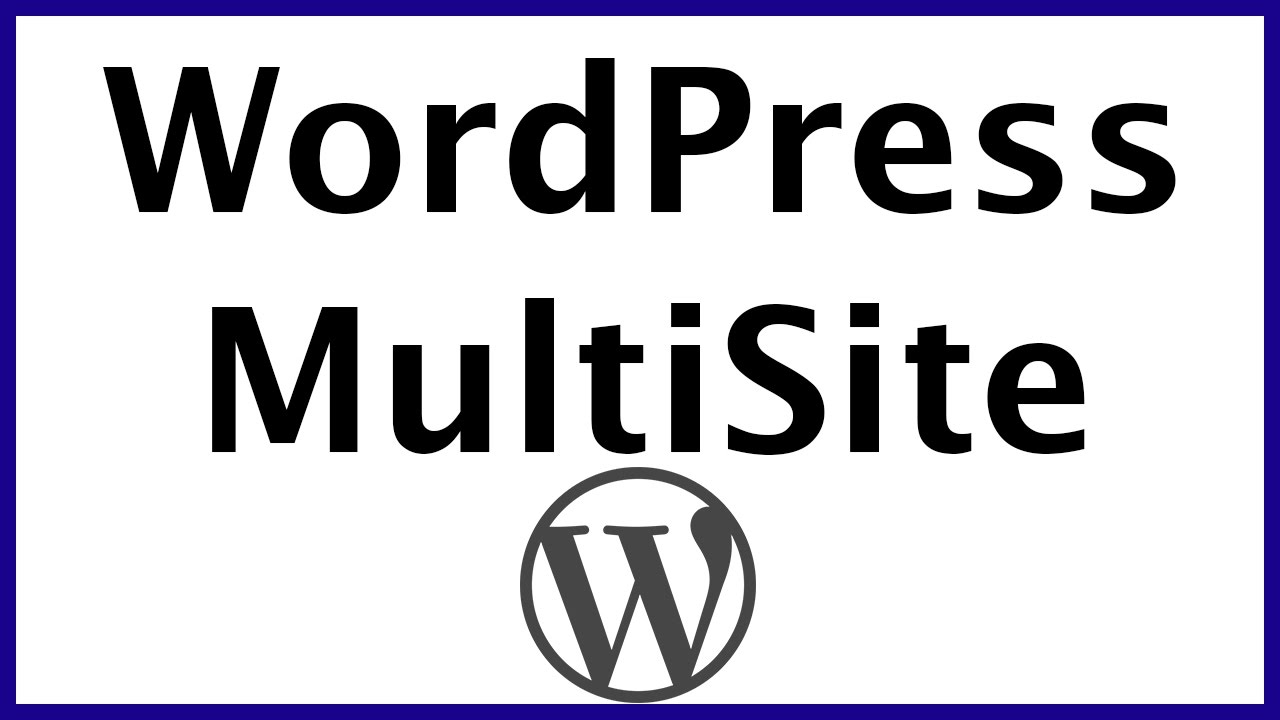
- В админ панели сети перейдите в Плагины (Plugins) > Добавить Новый (Add New) и установите плагин обычным способом. Как вы можете видеть ниже, я установила плагин WooCommerce. WooCommerce — это плагин, который вы, возможно, не захотите активировать для всех сайтов в вашей сети, если только ваш Мультисайт не для владельцев магазинов.
- На экране «Установка Плагина» нажмите Вернуться в Установщик Плагинов (Return to Plugin Installer).
- Зайдите в админ панель сайта, для которого вы хотите активировать плагин и нажмите Плагины (Plugins) в админ меню.
- Под плагином, который вы хотите активировать, нажмите Активировать (Activate), как и в случае с обычным WordPress сайтом. После этого плагин будет активирован, как показано на скриншоте ниже:
Настройка Параметров Мультисайта
Последнее, чем вам нужно будет воспользоваться как администратору сети, это экран настроек Мультисайта. Здесь два экрана:
Здесь два экрана:
- Установка Сети (Network Setup) выводит экран, который вы видели в ходе процесса установки, с кодом, который нужно добавить в ваши файлы
wp-config.phpи.htaccess. Обращайтесь к нему, если в будущем у вас будут проблемы и вам нужно будет отредактировать эти файлы. - Настройки Сети (Network Settings) предоставляет вам возможность редактировать настройки вашей сети.
Чтобы получить доступ к настройкам сети, нажмите Настройки (Settings) > Настройки Сети (Network Settings):
Настраиваемые параметры:
- Название вашего Мультисайта
- Электронная почта сетевого администратора
- Параметры регистрации: могут ли пользователи регистрировать аккаунты и/или сайты, могут ли админы сайтов добавлять новых пользователей, а также почтовые домены и названия сайтов, которые запрещены.
- Параметры нового сайта: содержание приветственного письма для админов сайтов и пользователей, а также первая страница, запись и комментарий, созданные на новом сайте.

- Параметры загрузки: разрешённые типы файлов и максимальный размер файла.
- Языковые параметры: язык по умолчанию.
- Параметры меню: включить или выключить пункт меню Плагины для администраторов сайтов. Если вы его отключите, то у них не будет возможности активировать или деактивировать плагины.
Мы ещё вернёмся к этому экрану позже, когда вы узнаете как настраивать регистрацию пользователей и процесс создания сайта.
Активация и Настройка Мультисайта Проще Чем Кажется
Теперь вы знаете всё, что нужно знать для установки и настройки Мультисайта, включая добавление сайтов, установку и активацию тем и плагинов.
В следующей части, третьей, вы узнаете о процессе создания сайта. Мы включим создание сайтов пользователями и настроим этот процесс, чтобы повысить опыт пользователей. Что-то из этого вы можете сделать через экран настроек, а что-то через написание кода или с помощью плагина.
Пропустили урок из нашей серии мастер-классов по WordPress Мультисайт? Вы можете наверстать упущенное:
Вы нашли этот урок полезным? Почему Вы хотите узнать про WordPress Мультисайт? О чем бы Вы хотели больше узнать? Дайте нам знать в комментариях.
Всё, что вам нужно знать о WordPress Multisite
Знаете ли вы, что из одной установки дистрибутива WordPress вы можете запустить множество WordPress сайтов? Если вам нравится эта идея, то вам нужно поподробнее взглянуть на возможность WordPress Multisite.
Не многие слышали об этой возможности WordPress или в действительности вообще знают, для чего она и на что она способна. Но к тому моменту, как вы дочитаете это руководство, вы не только будете знать обо всех потенциальных способах использования этой возможности, вы также будете знать, как быстро активировать ее в вашем собственном WordPress.
Смотрите также:
Что такое WordPress Multisite
Хотя эта мощная возможность WordPress требует для активации несколько небольших манипуляций с системными файлами, она является частью стандартной установки WordPress, начиная с версии 3.0. До того она была отдельным приложением под названием WordPress MU. И хотя уже много лет эта возможность поставляется вместе с WordPress, многие до сих пор не особо о ней знают.
И хотя уже много лет эта возможность поставляется вместе с WordPress, многие до сих пор не особо о ней знают.
Так что же такое WordPress Multisite?
Когда нужно объяснить, что такое WordPress Multisite, лучше дать пример в работе. Лучшим примером может служить wordpress.com — бесплатный сервис, где пользователи могут зарегистрироваться и создать собственный блог, который будет размещен на хостинге WordPress.com.
Каждый блог создается как поддомен wordpress.com с адресом вроде myblog.wordpress.com. У каждого сайта своя тема, контент и плагины. Точно так же это работает при установке WordPress Multisite.
И хотя на WordPress.com решили использовать поддомены для каждого созданного блога, вы можете использовать поддомены или подкаталоги главного домена, типа wordpress.com/myblog. Вы можете даже прикрепить каждую установку WordPress к собственному домену, чтобы замаскировать тот факт, что блог является частью сети Multisite. Чтобы узнать о том, как это сделать, продолжайте читать статью.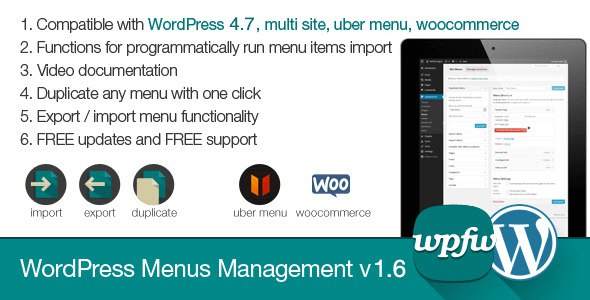
Что происходит при активации WordPress Multisite
После того, как вы сделаете несколько простых шагов для активации WordPress Multisite, о которых мы поговорим чуть позже, создастся новая пользовательская роль — Супер Администратор (Super Admin). У Супер Администратора будет доступ к активированной консоли сетевого администратора.
Оттуда Супер администратор может создавать новые сайты, которые будут частью сети multisite. Затем пользователи смогут получить доступ к подсайтам, используя роль обычного администратора. Супер Админ может также создавать пользовательские учетные записи для каждого подсайта или всей сети.
У Супер Админа также есть возможность устанавливать плагины и темы через консоль сетевого администратора, которые могут быть «активированы для сети» или «включены для сети», и, таким образом, быть доступными для других сайтов, которые являются частью мультисайт-сети.
Если плагин или тема не должны быть использованы каждым сайтом сети, Супер Администратор может легко получить доступ к отдельным сайтам через Консоль администратора сети, а затем устанавливать, активировать или удалять нужные плагины.
Но не все плагины совместимы с Multisite, так что если у вас есть какие-то очень важные плагины, прежде всего узнайте об их статусе.
Зачем использовать WordPress Multisite
После включения WordPress Multisite вы можете создавать несколько новых инсталляций WordPress под вашей начальной установкой, которой управляете вы или Супер Администратор.
Вот некоторые примеры того, почему вы можете захотеть использовать WordPress Multisite:
- Учитель, который хочет давать своим студентам доступ к собственным WordPress блогам, над которыми у них будет контроль. Это может пригодиться для школьных проектов, которые включают ведение дневника, для задания в университете для обучения созданию плагинов или для созданий индивидуальных сайтов-портфолио на курсах дизайна. Поскольку пользователи Супер Администраторы имеют контроль над сайтами, они могут включать брендирование школы, запрет на использование некоторых плагинов и упрощать процесс создания блога.

- Вебмастер с большим количество сайтов, своих или клиентских, выиграет от использования WordPress Multisite, поскольку он сможет поддерживать установленные плагины и темы обновленными из одной консоли, а также делать любые изменения в контенте быстро и удобно. Поскольку отдельные подсайты могут быть прикреплены к своим собственным доменам, посетители никогда не узнают, что они смотрят на сайт, являющийся частью сети мультисайт. Чтобы прикрепить отдельные сайты к собственным доменам, нужен бесплатный плагин WordPress MU Domain Mapping.
- Создание шаблонов для других сайтов для веб дизайнера может стать гораздо проще, поскольку они могут быстро применять шаблон к свежему WordPress, который содержит их страницы, плагины и контент. Мультисайт может делать все это для людей, продающих готовые «дизайн-пакеты», он может действительно ускорить процесс их работы.
- Веб-дизайнеры могут работать на мультисайт-версии WordPress приватно, прежде чем он будет готов для показа клиенту.
 Как только сайт закончен и принят клиентом, он может быть мигрирован на клиентский домен и хостинг.
Как только сайт закончен и принят клиентом, он может быть мигрирован на клиентский домен и хостинг. - Программисты и разработчики выиграют от наличия тестовой среды, в которой они могут работать без риска навредить своему основному WordPress сайту. Использование плагина WP Multisite Replicator позволяет Супер Администратору быстро клонировать один из мультисайтов, создавая реплику, которая может быть использована для тестирования плагинов, правки дизайна и верстки без каких-либо серьезных последствий.
- Создать сообщество вокруг вашего основного сайта также можно с помощью WordPress Multisite. Позволяя своим читателям создать собственный WordPress сайт под баннером вашего сайта, вы можете стимулировать ваших фанов возвращаться снова и снова, позволить им увлечься вашим брендом. Плагин вроде Gravity Forms User Registration Add-On упрощает процесс создания пользователями собственных сайтов, и вы можете даже интегрировать его с PayPal для того, чтобы взимать с пользователей плату за создание собственных сайтов.

Как видите, есть много хороших способов использования Multisite.
Возможность обновлять и поддерживать множество отдельных сайтов из одной консоли — основное преимущество WordPress Multisite.
Стоит отметить, что хостинг множества WordPress сайтов на слабеньком бюджетном хостинге может вызвать проблемы со скоростью работы и доступностью этих сайтов. Если вы сомневаетесь, обратитесь к своему хостеру прежде, чем настраивать полноценную WordPress Multisite сеть, и узнайте о его правилах — возможно, он рекомендует какой-то улучшенный хостинг-тариф для дополнительной нагрузки.
Как активировать WordPress Multisite
Хотя WordPress Multisite поставляется с WordPress начиная с версии 3.0, его включение и активация не настолько просты, как изменение настроек в консоли. Тем не менее, это достаточно простой процесс, и если все пойдет хорошо, займет меньше пяти минут.
Для того, чтобы выполнить этот процесс, вам нужно следующее:
- Админ доступ к Консоли WordPress на собственном хостинге
- Доступ в панель управления сайтом cPanel или FTP-доступ к вашему хостингу и папкам WordPress
- Возможность редактировать файлы wp-config.
 php и .htaccess в корне WordPress (или скачать / загрузить их с помощью FTP или cPanel)
php и .htaccess в корне WordPress (или скачать / загрузить их с помощью FTP или cPanel)
Полную инструкцию можно найти на официальном сайте: codex.wordpress.org/Создание_сети
Нюансы при включении WordPress Multisite
Но после того, как я активировал Multisite на своем блоге, который я размещаю на виртуальном хостинге у HostGator, я обнаружил, что в инструкции не хватает шага, который мне нужно было предпринять.
После первого шага — создания резервной копии, мне понадобилось создать новую папку в корневой папке моего WordPress сайта под названием blogs.dir. После того, как я ее создал, я перешел к шагу номер 2 и смог дальше пройти по процедуре установки и активации WordPress Multisite.
Если у вас не получается включить WordPress Multisite, возможно, этот пропущенный шаг может быть решением проблемы.
Заключение
Надеюсь, теперь вы знаете все о WordPress Multisite и его преимуществах для вас. Для некоторых пользователей он даже может заменить использование дорогих сервисов по управлению WordPress, при этом экономя время и деньги. Если у вас есть какие-либо вопросы об этой возможности — пожалуйста, оставьте их в комментариях под статьей.
Для некоторых пользователей он даже может заменить использование дорогих сервисов по управлению WordPress, при этом экономя время и деньги. Если у вас есть какие-либо вопросы об этой возможности — пожалуйста, оставьте их в комментариях под статьей.
Смотрите также:
Изучает сайтостроение с 2008 года. Практикующий вебмастер, специализирующий на создание сайтов на WordPress. Задать вопрос Алексею можно на https://profiles.wordpress.org/wpthemeus/
Мультисайт на WordPress
От автора: в этой статье я расскажу вам про не самую любимую тему – мультисайт на WordPress. Недавно я принял участие в сессии на конференции WordPress Meetup, где участники делились своим опытом работы с мультсайтами. Отдельно стоит выделить Dee Teal (@thewebprincess) и James Bundey (@jamesbundey). Именно их выступления побудили написать эту статью.
В статье я дам определение, что такое мультисайт на WordPress, приведу пару примеров сайтов, которые используют эту технологию на данный момент, а также расскажу про парочку полезных плагинов и ресурсов, с которых можно начать работу.
Что такое мультисайт на WordPress
В кодексе WordPress мультисайт описывается, как «ваша личная версия WordPress.com». С помощью данной технологии вы можете создать сеть, сайты которой будут находиться под управлением одной системы. Вы могли слышать о мультисайтах в контексте WordPress сетей.
Кто использует мультисайты
Мультисайтами пользуются несколько по-настоящему крупных веб-сайтов наподобие самого wordpress.com, на котором хранятся миллионы других сайтов. Ни больше ни меньше. Также данную технологию используют BBC US (подсайт для каждого шоу), блоги Reuters и New York Times , а также множество сайтов университетов. По данной ссылке вы можете ознакомиться с примерами реальных мультисайтов.
Основное отличие
Технология мультисайта используется в том случае, если вам нужно сделать общими пользователей некой сети сайтов. К примеру, если вы разрешите пользователям одного сайта доступ к файловой системе, то они получат доступ к файловой системе всех сайтов.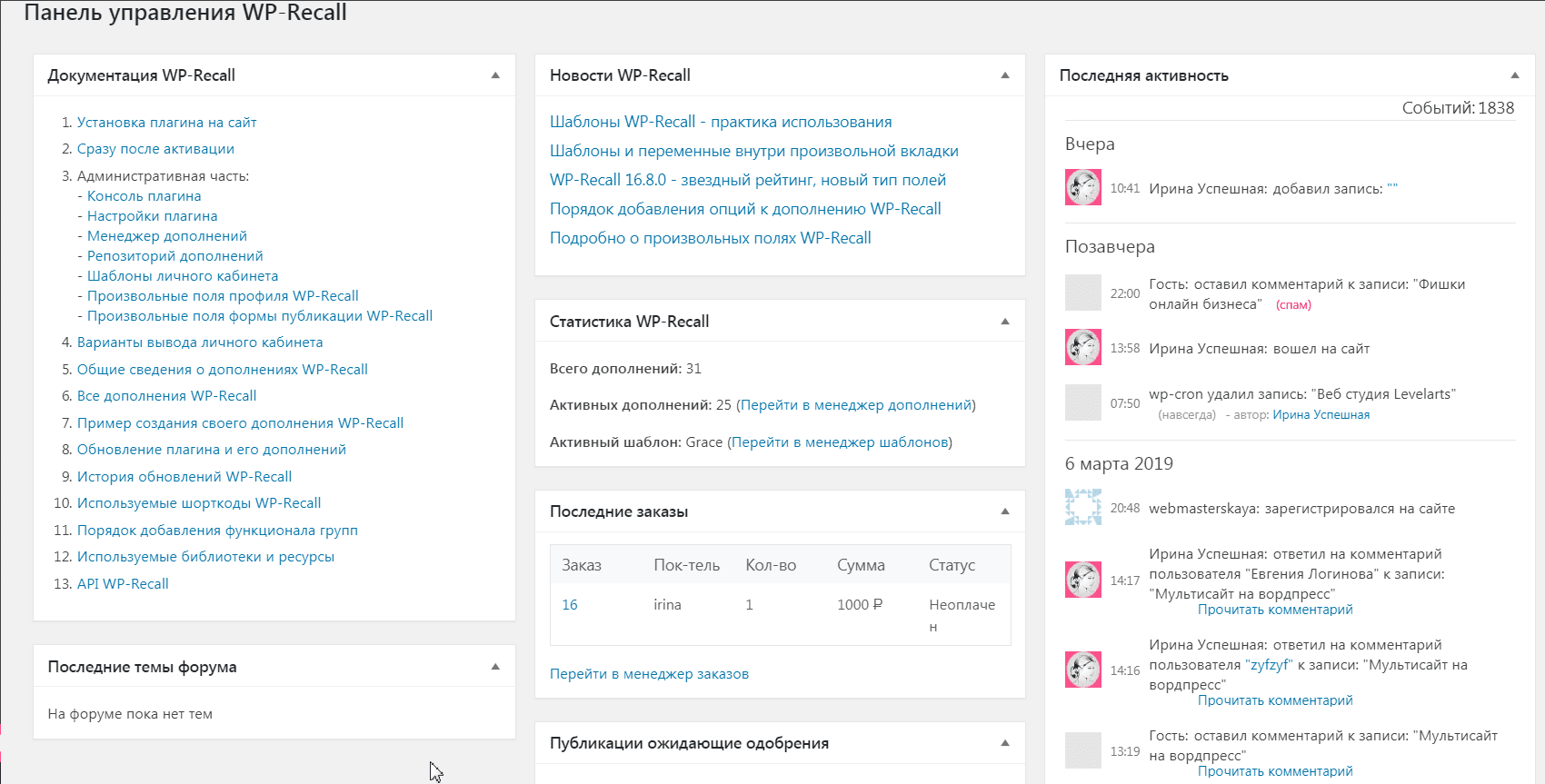 Таблицы WordPress для каждого сайта хранятся отдельно за исключением таблицы пользователей. Если вам нужно несколько разных сайтов, вам необязательно разделять их при помощи категорий, тэгов, типов постов и различных шаблонов.
Таблицы WordPress для каждого сайта хранятся отдельно за исключением таблицы пользователей. Если вам нужно несколько разных сайтов, вам необязательно разделять их при помощи категорий, тэгов, типов постов и различных шаблонов.
Бесплатный курс «Основы создания тем WordPress»
Изучите курс и узнайте, как создавать мультиязычные темы с нестандартной структурой страниц
Скачать курсСовместимость с плагинами
Еще пару лет назад совместимость с плагинами была распространенной проблемой при работе с мультисайтами. Прошло много времени, но до сих пор лучше лишний раз перепроверить, а поддерживает ли ваш плагин мультисайты, если вы будете использовать его в своем проекте. Редко, но бывает, что плагины не будут поддерживать мультисайты.
Плагины для мультисайтов на WordPress
Я составил список полезных плагинов на тот случай, если вы уже работаете с мультисайтами или решите сделать это в будущем:
Login Security Solution
Активные установки: 20,000+
Рейтинг: 4. 4 из 5 звезд
4 из 5 звезд
Описание: В этом плагине для мультисайтов вы найдете множество функций, среди которых блокировка брут форса, проверка пароля на стойкость, мониторинг авторизации, а также уведомления администратора о проблемах с безопасностью.
WordPress MU Domain Mapping
Активные установки: 8,000+
Рейтинг: 4.6 из 5 звезд
Описание: С помощью данного плагина вы сможете перенести ваш личный блог или сайт под управлением мультисайта на другой домен.
Multisite Language Switcher
Активные установки: 8,000+
Рейтинг: 4.9 из 5 звезд
Описание: Управляйте переводом контента на ваших сайтах (к примеру, если вы используете поддомены) внутри сети мультисайта.
Unconfirmed
Активные установки: 2,000+
Рейтинг: 4.5 из 5 звезд
Бесплатный курс «Основы создания тем WordPress»
Изучите курс и узнайте, как создавать мультиязычные темы с нестандартной структурой страниц
Скачать курсОписание: Доставка почты может быть большой проблемой, а также головной болью для администратора. Данный плагин добавляет поле, в котором отображаются пользователи, не прошедшие подтверждение регистрации, позволяя с легкостью управлять ими.
Данный плагин добавляет поле, в котором отображаются пользователи, не прошедшие подтверждение регистрации, позволяя с легкостью управлять ими.
Multisite Clone Duplicator
Активные установки: 1,000+
Рейтинг: 4.9 из 5 звезд
Описание: Хотите скопировать сайт с мультисайтовой установки? Данный плагин поможет вам в этом. С его помощью можно клонировать любой сайт из сети, в том числе данные, файлы и пользователей.
Network Shared Media
Активные установки: 900+
Рейтинг: 4.1 из 5 звезд
Описание: Плагин помогает управлять всеми медиа файлами внутри системы мультисайта.
Multisite User Management
Активные установки: 400+
Рейтинг: 4.1 из 5 звезд
Описание: Благодаря этому плагину, вам больше не нужно будет вручную добавлять пользователя во все блоки или сайты внутри сети.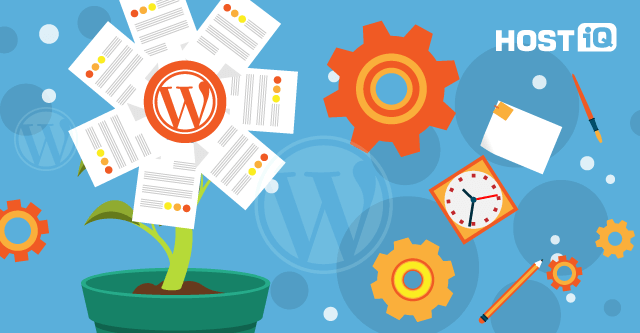 Вы сможете присваивать пользователям роли на каждом сайте.
Вы сможете присваивать пользователям роли на каждом сайте.
Multisite Post Duplicator
Активные установки: 200+
Рейтинг: 5 out of 5 stars
Описание: Название говорит само за себя: копируйте посты из блогов, страницы или кастомные типы постов из одного сайта в другой внутри сети.
Дополнительные ресурсы по мультисайтам
Если вас зацепила тематика мультисайтов, тогда вы можете прочесть документацию WordPress Codex documentation. Также стоит упомянуть WPMU Dev, ребята на протяжении многих лет занимаются мультисайтами.
Заключение
Надеюсь, эта статья помогла вам разобраться в том, нужен ли вам мультисайт в вашем следующем проекте. Если вы уже работали с мультисайтами (неважно плохой или хороший опыт), пишите об этом в комментариях. Уверен, это поможет читателям определиться, нужна ли им эта технология в их проектах.
Автор: Chris Burgess
Источник: //www. sitepoint.com/
sitepoint.com/
Редакция: Команда webformyself.
Бесплатный курс «Основы создания тем WordPress»
Изучите курс и узнайте, как создавать мультиязычные темы с нестандартной структурой страниц
Скачать курсОсновы создания тем WordPress
Научитесь создавать мультиязычные темы с нестандартной структурой страниц
Смотреть10 плагинов для WordPress мультисайт / WordPress плагины / Постовой
WordPress мультисайт — мощный и полезный инструмент популярной системы управления содержимым веб-страниц. Мультисайт позволяет управлять несколькими сайтами, используя лишь одну установку WordPress.
Хоть WordPress мультисайт и не очень популярен, это очень функциональный инструмент, который значительно облегчит жизнь, если по той или иной причине вам необходимо создать сеть из множества сайтов.
Если вы уже какое-то время пользуетесь WordPress, то, наверное, знаете о его широких возможностях, благодаря многочисленным плагинам, значительно расширяющим функциональные возможности CMS.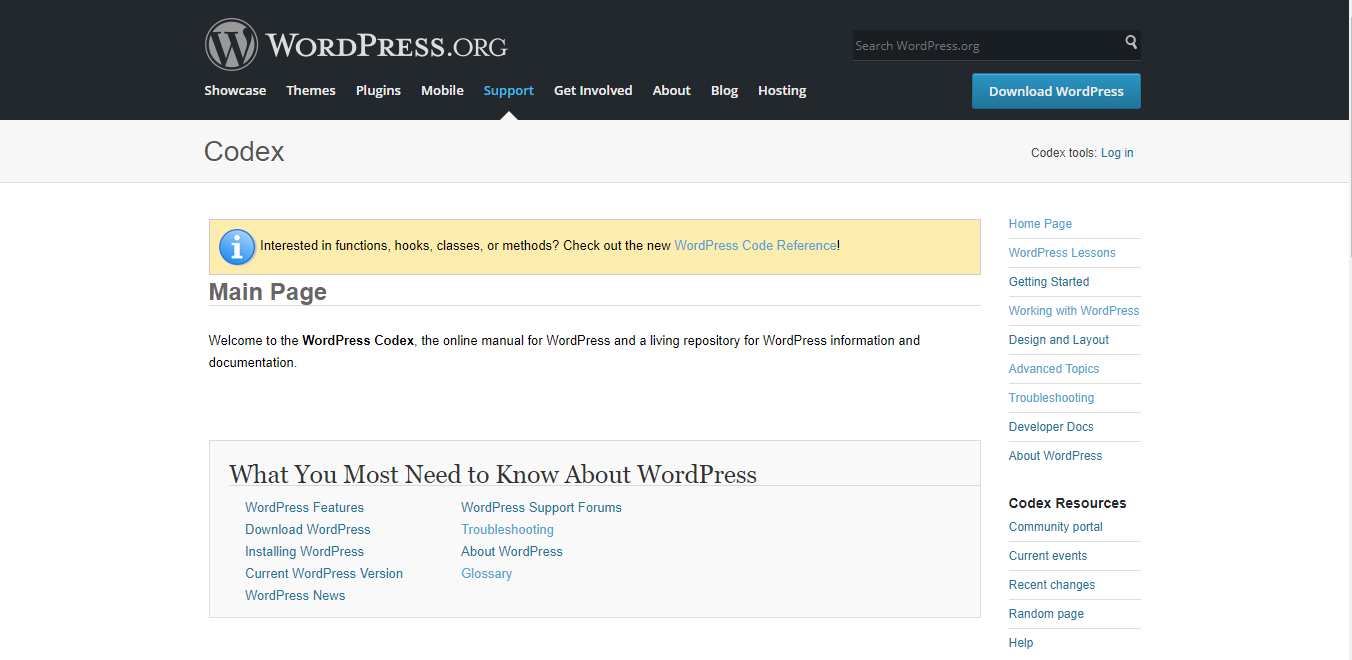
Есть несколько плагинов на WordPress и для системы мультисайт, которые помогут создать бесперебойно работающую сеть сайтов.
В этом посте мы собрали 10 лучших плагинов для WordPress мультисайт. Если вы собираетесь создать сеть сайтов при помощи WordPress, стоит ознакомиться со списком, без этих плагинов — никуда.
Multisite Plugin Manager
Первый и самый важный плагин станет универсальным ключом ко всем остальным плагинам, которые используются в системе. Этот инструмент — менеджер плагинов WordPress мультисайт.С этим дополнением можно указывать тип плагинов, к которым сайт имеет доступ, а также указывать плагины, которые будут автоматически подключаться к сайтам. Вы можете использовать его, чтобы управлять остальными плагинами и массово активировать и деактивировать их на всех сайтах вашей сети.
Multisite Cloner
При создании нового сайта в сети, стартовый набор включает шаблонный скучный дизайн без любых настроек и содержания.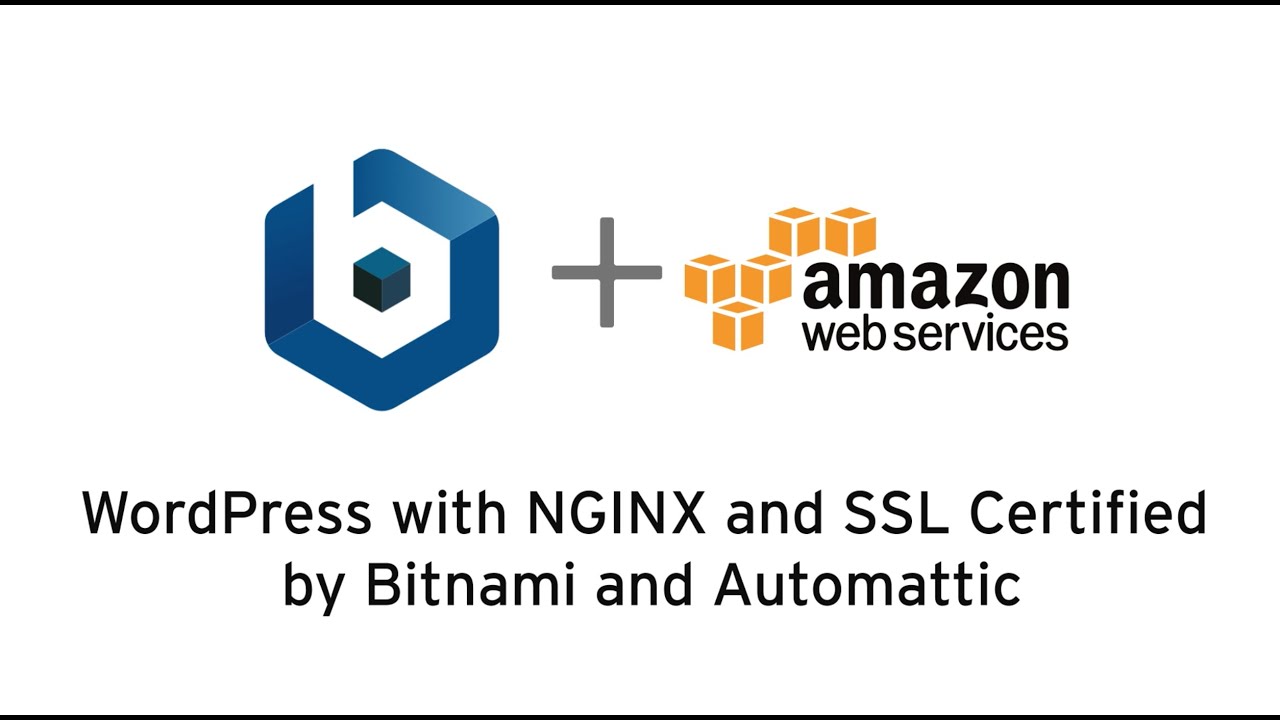 Но этот плагин поможет начать работу с новым сайтом сразу же после создания, так как с его помощью можно скопировать все посты, настройки и файлы с уже существующего.
Но этот плагин поможет начать работу с новым сайтом сразу же после создания, так как с его помощью можно скопировать все посты, настройки и файлы с уже существующего.Плагин предлагает выбрать сайт, который будет копироваться при каждом создании нового сайта в сети и поможет начать работу над ним без задержек, с заранее настроенным дизайном и всеми необходимыми конфигурациями.
User Role Editor
Будь это один блог с множеством авторов, или сеть из множества разных сайтов, плагин User Role Editor в любом случае будет незаменим, так как поможет распределить роли между всеми пользователями и настроить их возможности.Вы можете назначать роли и их права одним лишь щелчком мыши. Если вы работаете с сетью сайтов WordPress мультисайт, то сможете легко импортировать роли пользователей с одного сайта в другой.
Multisite Content Copier
Данный плагин значительно облегчит копирование постов, страниц, пользователей и даже плагинов между страницами в вашей сети WordPress мультисайт. Это премиум инструмент от команды WPMU, тем не менее, он может быть очень полезным и сберечь много времени.Можно автоматизировать плагин так, чтобы контент копировался автоматически каждый раз, когда вы создаёте новый сайт в сети. Кроме того, платное решение включает в себя поддержку, если понадобится.
Multisite Toolbar Additions
Крайне полезный и просто маст-хэв для WordPress мультисайт. Это очень лёгкий плагин, добавляющий панель инструментов на страницу администрирования WordPress, которая будет видна и доступна только для пользователей с правами Суперадминистратора.У этого инструмента есть дополнительные функции, например, возможность управлять другими плагинами и темами, версиями и обновлениями сайта.
К тому же у него есть возможность кастомизировать панель навигации администратора, чтобы можно было быстро перейти к нужным настройкам. В общем, если вы работаете с сетью сайтов WordPress, стоит обзавестись этим плагином.
Global Site Search
Еще один очень важный плагин для WordPress мультисайт. Стандартная установка не предоставляет функции глобального поиска по вашим блогам, но плагин исправит этот недочёт.Дополнение индексирует все посты со всех блогов в вашей сети и предоставляет возможность быстрого поиска для пользователей. Как только вы установите и активируете этот плагин, он создаст дополнительную страницу, которую посетители смогут использовать для поиска по всей сети сайтов.
WP Security Audit Log
Безопасность очень важна на любом сайте, а когда речь заходит о множестве связанных между собой сайтов, вопрос безопасности ещё важнее. Плагин защиты очень полезен как для одного сайта, так и для сети WordPress мультисайт.После полной проверки сайтов, WP Sequrity Audit Log выявит и даст вам знать о всех возможных угрозах безопасности до того, как они станут для вас проблемой.
WP Sequrity Audit Log — это наиболее комплексный плагин для мониторинга пользователей и ведения контрольного журнала, который уже помогает тысячам WordPress администраторов, владельцев и специалистов по безопасности защитить сайты и блоги.
OptinMonster
Создание списка E-mail рассылки крайне важно для любого сайта, так как это поможет вам со стабильным заработком.Для сети из сайтов мы рекомендуем использовать OptinMonster, который является одним из наиболее используемых E-mail плагинов и содержит огромное количество полезных функций.
С этим плагином вы сможете создавать легко конвертируемые формы для имейл подписки всего за несколько минут, к тому же плагин содержит несколько готовых тем для использования.
Начиная появлением на странице и заканчивая размещением в посте, плагин предоставляет вам возможность настроить любые варианты размещения формы, как и где будет появляться окно.
Прошу заметить, что плагин работает через платный и не такой уж дешевый сервис. Вскоре мы постараемся сделать подборку аналогичных плагинов для сбора E-mail адресов ваших читателей, где будут представлены бесплатные аналоги.
Jetpack by WordPress.com
Будь это обычная установка WordPress, или же сеть из многих сайтов, Jetpack будет очень полезным. Этот плагин является комбинацией из множества разных инструментов. От кнопок социальных сетей до безопасности на вашем сайте, этот плагин помогает справиться с множеством вещей, необходимых на сайте.Суперадминистратор может легко и быстро управлять всеми плагинами для всей сети из сайтов WordPress мультисайт.
Это очень простой, но в то же время полезный плагин для сети WordPress мультисайт. Он добавляет дополнительную вкладку в меню загрузки медиа, где можно просмотреть папку с загруженными медиа файлами. Это даёт быстрый доступ к изображениям, благодаря чему не приходится загружать одну и ту же картинку дважды.
В заключение
Управление сетью из сайтов — сложная задача, и нужно много времени, чтобы научиться все делать правильно. Но, если знать о лучших инструментах и плагинах, доступных для мультисайт WordPress, это становится значительно легче.
Все указанные в этой статье плагины помогут вам эффективно управлять элементами ваших сайтов. В списке есть несколько премиум инструментов, которые необходимо приобрести, но функциональность этих плагинов оправдывают затраты на них.
WordPress мультисайт. В чем его плюсы и минусы
Когда вам нужно создать сеть связанных сайтов, выбрать, использовать разные установки WordPress для одного сайта или установку WordPress Multisite , не является тривиальной задачей. На самом деле существует ряд аспектов, которые вы должны рассмотреть.
Ниже приведены некоторые преимущества использования WordPress Multisite для создания сети вашего сайта, а также отрицательные его стороны или трудности, к которым надо быть готовым, устанавливая мультисайт.
Рассмотрим в этой статье:
Плюсы мультисайта на WordPress
- Управляйте всеми сайтами с одной и той же панели мониторинга через одного пользователя Super Admin.
- Администратор сайта не может устанавливать или изменять плагины и темы, это может сделать только Super Admin. Это дает вам больше контроля и позволяет избежать конфликтов, сохраняя контроль централизованным.
- Вам нужно установить темы и плагины только один раз, и тогда вы сможете активировать их по всей сети. Также вы выполняете процесс обновления только один раз.
- Храните все данные сайтов в одной резервной копии, нет необходимости создавать резервную копию каждого сайта.
- Поскольку каждая установка WordPress требует значительного количества ресурсов на сервере, при использовании установки Multisite вы не тратите столько ресурсов (и денег), и процесс оптимизации может быть менее болезненным.
- Вы можете правильно настроить и поддерживать многоязычные версии одного и того же сайта с помощью многоузловой структуры и многоязыковых плагинов .
- Не все плагины работают на мультисайтах. Обычно большинство плагинов в основном создаются для одного сайта, и это может привести к конфликтам.
- Отдельные администраторы сайта не могут устанавливать / удалять плагины и темы, это ограничивает возможности администраторов сайта.
- Хакерская атака или просто простоя на вашем сервере повлияет на все сайты.
- Нарушение данных будет включать в себя все данные всех сайтов.
- Большой трафик на одном сайте может повлиять на скорость всех других сайтов сети, как по причине, так и из-за того, что все сайты используют одну и ту же базу данных.
- Не все хостинг-планы поддерживают мультисайты.
- Если вам нужно держать пользователей на отдельных сайтах, мультисайт может привести к угрозе безопасности, в том числе из-за возможных утечек в плагинах или темах.
- Если тема или плагин обновляются, то они обновляются для всех сайтов своей сети. Смена версий установок между сайтами может быть сложной.
- Если количество сайтов сети увеличивается, управлять ими в рамках многосайтовой установки может быть затруднительно.
- Могут возникнуть причины, из-за которых вы захотите разбить многосайтовую установку на разные установки по одному сайту: например, если один сайт становится слишком большим, или просто растет количество сайтов, что замедляет работу всей мульти системы. Переход от многоузловой установки обратно к единому сайту сложный и вообще труднодостижим без потерь.
- В случае тестирования новых плагинов или новых тем администратору одного сайта сложно работать, потому что он не может активировать / деактивировать или установить / удалить этот сайт, поскольку это может быть сделано только через пользователя Супер Админ.
- Все сайты имеют одинаковые профили пользователей. Зарегистрированные пользователи на одном из сайтов являются зарегистрированными на всех сайтах в системе. Нельзя создать одного и того же пользователя два раза для двух разных сайтов в сети.
Делаем вывод: устанавливая на движке Вордпресс вместо одного сайта сеть сайтов с единым ядром (мультисайт), необходимо четко понимать цели и перспективы предпринимаемого шага, чтобы в будущем (по мере развития проекта) этот проект не осложнял вам жизнь, а приносил пользу и радость.
Читайте также:
Что такое хакинг и кто такой хакер?
Что такое VPN? И зачем он нужен?
Нам всем нужен VPN. Как выбрать лучший?
Безопасность сайта, SSL и HTTPS
Настройка сервиса CloudFlare
Поделись с друзьями!
Что такое мультисайт WordPress и когда его использовать?
Одна из самых недооцененных функций WordPress — это WordPress Multisite. Людей это привлекает, потому что это обещает упростить управление несколькими сайтами WordPress. Они часто не осознают, что многосайтовая конфигурация требует гибкости… пока не становится слишком поздно. Многосайтовая конфигурация может быть чрезвычайно полезной в определенных случаях , но в других она может привести к административной катастрофе.Важно понять, что такое Multisite и для решения каких проблем он был разработан, прежде чем вы примете решение использовать его.
Что такое мультисайт WordPress?
WordPress Multisite — это версия WordPress, которая позволяет запускать несколько сайтов с одной установки WordPress. Это позволяет запускать сеть сайтов под единой панелью управления WordPress. Вы можете управлять всем, включая количество сайтов, функций, тем и ролей пользователей.Можно управлять сотнями, тысячами и (теоретически) миллионами сайтов. Лучшим примером WordPress Multisite является WordPress.com, одна из крупнейших сетей WordPress в Интернете.
WordPress Multisite начинался как ответвление WordPress, предназначенное для того, чтобы владельцы сайтов могли легко управлять несколькими сайтами блогов в одной сети. В конечном итоге проект был добавлен в WordPress Core во время выпуска WordPress 3.0. Это означает, что любую текущую версию WordPress, которую вы используете сегодня, можно преобразовать в многосайтовую установку.
24/7 WordPress Поддержка
от настоящих экспертов WordPress
УЧИТЬ БОЛЬШЕКогда следует использовать мультисайт?
WordPress Multisite лучше всего использовать при создании сети сайтов с похожей функциональностью.В идеале подобная функциональность добавляется через плагины, пользовательские приложения или определенные конфигурации сервера. Он действительно работает лучше всего, когда используется в ограниченном количестве тем, специально созданных для целей сети, в отличие от того, чтобы члены сети могли загружать свои собственные пользовательские темы. Если ваша сеть состоит из самых разных сайтов WordPress (разных с точки зрения плагинов, тем и настроек), то мультисайт вам не подходит.
WordPress.com, безусловно, является крупнейшим примером многосайтовой сети. Другие владельцы сайтов, которые добились успеха с мультисайтами, обычно имеют общую тему (без каламбура), которая связывает их сеть сайтов воедино и предоставляет аналогичные функции и темы. Университеты — отличный тому пример. Многие из них используют мультисайты, чтобы предоставить своим сотрудникам возможность публиковать внутренние блоги. Другой пример — компании по недвижимости. Они используют WordPress Multisite как простой способ предоставить своим агентам по недвижимости простой веб-сайт.Дизайн этих сайтов одинаковый, только наполнение отличается от риэлтора к риелтору.
Не используйте мультисайт для управления очень разными сайтами WordPress
МультисайтWordPress появился в то время, когда не было много хороших вариантов для управления несколькими и очень разными сайтами WordPress. К счастью, сегодня доступно множество отличных вариантов, которые помогут удовлетворить эту потребность. Если вы оказались в ситуации, когда вы управляете множеством разных сайтов WordPress, вам следует изучить плагины управления, такие как Jetpack и ManageWP.Они позволяют запускать отдельные экземпляры WordPress и централизованно управлять ими с помощью интуитивно понятной панели инструментов. Обычно вы можете использовать их для отслеживания текущего состояния ваших сайтов, глобального применения обновлений для всех ваших сайтов и выполнения других общих функций обслуживания, таких как резервное копирование.
Лучшие практики WordPress для работы с несколькими сайтами
Если вы обнаружите, что являетесь отличным кандидатом для мультисайта (т.е. вам нужно предлагать похожие веб-сайты WordPress большому количеству пользователей), есть несколько передовых методов работы с мультисайтами, которым вы должны следовать, чтобы добиться успеха.
Работа с консультантом по WordPress
Опытный с мультисайтомМы рекомендуем вам работать с консультантом по WordPress, который является экспертом по масштабированию мультисайтов WordPress. Если многосайтовая сеть растет, вам необходимо следить за объемом серверных ресурсов, которые использует ваш сайт, а также за состоянием вашей базы данных. Это прекрасно управляемо, если вы проявляете инициативу, и помогает работать с экспертом, который проведет вас через фазу роста вашего мультисайта.
Выберите хорошего хостинг-провайдера, имеющего опыт работы с мультисайтами
Для мультисайта WordPress также важно использовать действительно хорошего хостинг-провайдера WordPress, который уже поддерживает различные функции мультисайта и ваш конкретный тип мультисайта. В Pressable, например, мы размещаем довольно много многосайтовых сетей в формате URL с большими подкаталогами и разработали технологию и процедуры, обеспечивающие плавное и эффективное развертывание наших подкаталогов на нескольких сайтах. Хостинг-провайдер с большим опытом в размещении многосайтовых развертываний значительно увеличит вероятность дальнейшего успеха ваших проектов.
Мы надеемся, что эта информация поможет вам определить, подходит ли вам мультисайт. Если у вас есть вопросы по вашей конкретной многосайтовой конфигурации, мы будем рады помочь. Свяжитесь с нашей командой по работе с клиентами, если у вас есть вопросы.
Теги: Как, Советы профессионалов, Техническая поддержка, Разработка WordPress
Веб-производительность
Время загрузки имеет значение! Вы знаете, насколько быстро работает ваш сайт?
Пройдите наш тест, чтобы узнать.
7 причин использовать WordPress Multisite
5 минут Веб-разработкаWordPress — это мощный инструмент для управления контентом, известный своей удобной функциональностью, отличными предложениями тем и отличными плагинами.Теперь есть еще одна причина полюбить WordPress — вариант мультисайта, известный как WordPress Multisite.
WordPress Multisite существует с ранних стадий разработки 3.0. Мультисайт — это функция, которая позволяет вам управлять сетью веб-сайтов из одного места. Эта сеть может расширяться от одного или двух сайтов до миллионов. Например, образовательный блог Edublogs управляет контентом 3 миллионов сайтов с помощью Multisite. Сам WordPress обслуживает около 37 миллионов сайтов, использующих эту функцию.Это поразительно!
Multisite очень полезен и, вероятно, необходим для тех, кому необходимо вносить аналогичные изменения или загружать контент сразу на несколько сайтов в сети. Если вы веб-разработчик или маркетолог цифрового контента, вот несколько веских причин, почему вам следует использовать WordPress Multisite:
# 1 WordPress Multisite = одна установка, много сайтов
Когда вы используете Multisite, вы можете создавать сколько угодно сайтов под одним URL-адресом. Все эти сайты будут использовать одну и ту же тему, плагины и иметь доступ из одной учетной записи хостинга.Имена доменов для дочерних сайтов будут основаны на исходном URL-адресе.
Нашему клиенту MRI Software, глобальной компании-разработчику программного обеспечения, требовался веб-контент для своих офисов, расположенных по всему миру. У них один дизайн веб-сайта, разные URL-адреса для разных стран, но похожий контент. Размещение нескольких сайтов с использованием разных учетных записей может сбивать с толку и отнимать много времени. Итак, мы создали решение MRI с использованием Multisite для их основного веб-сайта, которое позволило им публиковать контент на сайтах разных стран одновременно!
# 2 Одиночная установка
Если вы размещаете несколько сайтов с разными учетными записями, вам придется устанавливать WordPress для каждого сайта отдельно.Если у вас тысяча разных сайтов, вы действительно хотите установить WordPress тысячу раз? Очевидно нет. С Multisite вам нужно всего лишь один раз установить WordPress для хостинг-сайта. Один раз установите, и вы можете разместить миллион сайтов, если хотите.
# 3 WordPress Multisite предлагает несколько уровней доступа для легкого управления
В обычном WordPress у вас есть единственная роль администратора с полным доступом к управлению сайтом. Когда вы используете Multisite, у каждого сайта будет собственный администратор, но у основного сайта будет «суперадминистратор», который также имеет доступ ко всему контенту на дочерних сайтах.Администраторы дочерних сайтов не будут иметь доступа к другим сайтам в сети или к URL-адресу хостинга. Кроме того, есть также «сетевой администратор», который может управлять контентом в масштабе всей сети. Только суперадминистратор или кто-то, кому суперадминистратор предоставил доступ, может получить доступ ко всей сети. Это может показаться чрезмерным микроменеджментом для тех, у кого небольшие сайты, однако для огромной сети сайтов, такой как Edublog или University of Maine Online, эти функции значительно экономят время.
# 4 Поделиться темами и плагинами
Если вам нужно изменить тему исходного сайта и дочерних сайтов, вы можете сделать все это сразу с помощью функции общего доступа. Мультисайт позволяет учетной записи хостинга делиться темами и плагинами со всеми другими сайтами в сети, что значительно упрощает задачу. Плагины могут быть легко установлены администраторами сайта или сетевым администратором для общего доступа. Вот несколько очень полезных плагинов, которые веб-разработчики WordPress и менеджеры контента могут использовать с Multisite:
- WordPress Blog Replicator: как следует из названия, этот плагин позволит администратору легко клонировать конфигурацию одного сайта (включая страницы, контент и расширения) и копировать ее на целую сеть сайтов.
- MU Domain Mapping: позволяет администраторам отображать доменные имена, уникальные для каждого сайта в сети.
- Multisite Content Copier: позволяет менеджерам копировать контент между сайтами.
- Автоблог: используйте для публикации любого количества контента сразу на нескольких сайтах. Кроме того, позволяет пользователям автоматизировать отправку сообщений в RSS-каналы.
- Мультидомены: создание неограниченного количества URL-адресов для основного сайта для посетителей на выбор или создание новых сайтов.
# 5 WordPress Multisite доступен по цене
Наличие единой учетной записи хостинга для сотен или тысяч сайтов не только удобно, но и доступно, особенно для бизнес-сайтов, генерирующих международный трафик.Например, наше клиентское программное обеспечение MRI разработало свой основной веб-сайт с сайтами нескольких стран, купив одну основную тему и поделившись ею с многочисленными дочерними сайтами. Мультисайт — это очень рентабельный вариант.
# 6 WordPress Multisite имеет общий код и базу пользователей
Код и конфигурация для сайтов являются общими, поэтому разработчикам не нужно беспокоиться о кодировании разных сайтов по отдельности, если есть обновления или другие аналогичные изменения, которые необходимо сделать для всей сети.База пользователей разделяется аналогичным образом. Имя пользователя и пароль для учетной записи на одном сайте можно использовать и для всех других сайтов в сети. Это устраняет путаницу, когда пользователям приходится создавать разные учетные записи для каждого сайта. Если один пользователь вошел в систему на одном сайте, он или она будет авторизован и на всех других сайтах в сети.
# 7 Оптимизированные обновления
WordPress своевременно обновляет Multisite. Все новые обновления можно установить на основной сайт, а затем оптимизировать для всех дочерних сайтов.Для веб-разработчиков это означает, что вам не нужно спать всю ночь, чтобы индивидуально устанавливать важные обновления для тысяч дочерних сайтов.
Multisite действительно является отличным решением для управления множеством разных сайтов под одним URL-адресом, и он продолжает совершенствоваться с новыми обновлениями. Мы помогли многим нашим клиентам перенести несколько существующих сайтов на WordPress Multisite. Если вы хотите узнать больше о преимуществах WordPress Multisite и о том, подходит ли он вам, свяжитесь с нами для дальнейшего обсуждения.
ПодключимНужна помощь с проектом WordPress? Связаться
Полное руководство по мультисайту WordPress
Здесь, в WPMU DEV, мы более чем заинтересованы в WordPress Multisite. Мы разрабатываем плагины для Multisite с давних времен, когда это был WordPress MU, и мы используем его для поддержки Edublogs, огромной сети блогов для преподавателей и студентов.
Лично я тоже много использую Multisite.Я использую его для размещения клиентских веб-сайтов, для создания сайтов, демонстрирующих методы, которые я описываю в своих книгах и учебных пособиях, и для хранения всего в одном месте.
В этом руководстве по Multisite я покажу вам все, что вам нужно знать, чтобы начать работу с Multisite и создать свою собственную сеть блогов или сайтов.
Я закрою:
- Что такое мультисайт и чем он отличается от обычного WordPress?
- Использование для мультисайта (с некоторыми примерами)
- Когда не следует использовать Multisite
- Как активировать Multisite в новой или существующей установке WordPress
- Создание блогов в вашей сети
- Управление вашей сетью, включая установку тем и плагинов, создание сайтов и настройку сопоставления доменов
Но сначала давайте разберемся с терминологией.В этом посте я буду использовать слова сеть и сайт для обозначения двух разных вещей:
- Сеть относится ко всей мультисайтовой сети, то есть к вашей установке WordPress
- Сайт относится к одному из блогов или сайтов, созданных как часть сети.
Итак, когда я говорю о вашем сайте, я не имею в виду всю вашу сеть сайтов, а только один из сайтов на ней. Каждая сеть будет иметь основной сайт, который создается при установке WordPress и который, вероятно, будет использовать основной домен для вашей установки WordPress: это все еще сайт.Я объясню это более подробно по ходу дела.
Итак, мы разобрались, давайте взглянем на Multisite!
Примечание. Если вы хотите применить практический подход к изучению мультисайтов WordPress, зарегистрируйтесь сейчас на нашем мастер-классе по мультисайтам WordPress. Пусть эксперт по мультисайтам Рэйчел МакКоллин расскажет вам об основах, в том числе о том, как установить и настроить Multisite и разрешить создание сайтов и пользователей, а также продвинутые темы, такие как сопоставление доменов и управление сетью.А если вы являетесь участником WPMU DEV, присоединение к Академии бесплатное!
Что такое мультисайт?
Кодекс WordPress определяет Multisite как:
Функция WordPress 3.0 и более поздних версий, которая позволяет нескольким виртуальным сайтам совместно использовать одну установку WordPress.
Это означает, что, установив WordPress только один раз на свой сервер, вы можете запускать столько сайтов, сколько захотите, и на самом деле я имею в виду столько, сколько вы хотите. На момент написания статьи WordPress.com содержит около 37 миллионов сайтов, а на нашем собственном Edublogs.org размещено около 3 миллионов образовательных сайтов. Однако вы не сможете разместить миллионы сайтов в стандартной мультисайтовой установке.
Самое замечательное в Multisite то, что сама установка WordPress почти такая же, как и стандартная установка: она имеет ту же структуру папок, те же основные файлы и ту же базу кода. Это означает, что установка многосайтовой сети не намного сложнее, чем установка стандартного сайта WordPress, а обновление Multisite точно такое же, как обновление любого сайта WordPress.Все темы и плагины вашей сети хранятся только один раз, независимо от того, на скольких сайтах вы их используете, а это означает, что вы будете использовать намного меньше места на сервере, чем если бы вы использовали отдельную установку WordPress для каждого сайта.
Но есть некоторые различия в трех областях: в экранах администратора и способах их использования, в файлах в вашей установке WordPress и в таблицах базы данных.
Чем отличаются экраны мультисайтового администратора
Когда вы активируете Multisite, вашему администратору будут добавлены дополнительные экраны для управления сетью.Ниже вы можете увидеть специальную панель для управления сетью.
Они доступны только суперадминистратору, который управляет сетью (то есть вам) и позволяет вам устанавливать темы и плагины, а также создавать сайты и управлять ими. Я расскажу вам об этом более подробно позже в этом посте.
Административные экраны, к которым может получить доступ каждый администратор сайта, аналогичны стандартному сайту WordPress, но отсутствуют некоторые: администраторы сайта не могут устанавливать темы или плагины, а могут активировать только те, которые были установлены в сети.
Но кроме этого, экраны будут хорошо знакомы каждому, кто использовал WordPress.
Панель инструментов WordPress для работы с несколькими сайтами.Чем отличаются файлы мультисайтов
Есть всего два отличия от файлов и папок в многосайтовой сети: файл wp-config.php и папка uploads .
В файл wp-config.php будет добавлено несколько дополнительных строк, которые активируют Multisite и сообщают WordPress, как он работает.Папка загрузок будет содержать подпапку для каждого сайта в сети с числовым идентификатором сайта в качестве имени. Файлы, загруженные на каждый сайт, хранятся в папке этого сайта в той же структуре, которую вы обычно ожидаете увидеть в папке загрузок при стандартной установке WordPress.
Но хорошая новость в том, что WordPress управляет файловой структурой за вас, так что вам не нужно об этом беспокоиться!
Чем отличается база данных от мультисайта
Последнее отличие — это то, о чем вам действительно не нужно беспокоиться, если вы не занимаетесь такими вещами: таблицы базы данных.База данных для стандартной установки WordPress будет иметь 11 таблиц базы данных для хранения содержимого и настроек вашего сайта. В многосайтовой сети девять из них дублируются для каждого сайта, а это означает, что если у вас много сайтов, у вас будет много таблиц. Это сохраняет контент для каждого сайта отдельно.
Опять же, это то, что происходит за кулисами, и вам не о чем беспокоиться.
Использование для мультисайта
Multisite имеет множество приложений, но мне нравится думать о них как о трех категориях:
- Частная сеть сайтов или блогов для частных лиц или компаний
- Сеть клиентских сайтов, установленных и администрируемых разработчиком или агентством
- Сеть, в которую люди могут добавлять свои сайты бесплатно или по подписке.
У меня есть собственная сеть личных сайтов в моем блоге. Я использую это для создания сайтов, демонстрирующих техники, о которых я пишу в своих книгах и учебных пособиях, а также для опробования новых идей. Возможно, вы захотите создать сеть для размещения ваших личных сайтов, если у вас их несколько, а с помощью подключаемых модулей сопоставления доменов вы даже можете использовать разные доменные имена для каждого сайта.
Компании также используют Multisite для размещения нескольких сайтов, которые они администрируют и управляют самостоятельно: примером является BBC America, которая использует Multisite для размещения своей сети блогов.
Эта гигантская установка WordPress Multisite является домом для всех шоу BBC America. У каждого сайта есть собственная дочерняя тема, работающая на основном фреймворке.Я также управляю сетью клиентских сайтов своего агентства Compass Design. Я переместил все свои клиентские сайты на Multisite год назад или около того, после того как много лет держал их отдельно. Это означает, что когда мне нужно обновить WordPress (или тему, или плагин), мне нужно сделать это только один раз, и у меня есть одно место, из которого я могу управлять всеми своими клиентскими сайтами.Я использую сопоставление доменов, чтобы каждый клиент мог иметь свой собственный домен, и предоставляю им административный доступ к их собственным сайтам, если он им нужен (что не все делают). Преимущество этого состоит в том, что администраторы вашего сайта имеют больше возможностей, чем редактор на стандартном сайте, но не могут устанавливать темы и плагины, которые могут нарушить работу их сайта или вашей сети.
Существует также множество примеров многосайтовых сетей, которые позволяют людям создавать свои собственные сайты. Самый крупный из них, WordPress.com, содержит миллионы сайтов и бесплатен для использования с платными темами и плагинами премиум-класса.
WordPress.com — сайт O.G.Наши собственные Edublogs позволяют школам и преподавателям создавать блоги и поддерживают миллионы сайтов с помощью одной мультисайтовой сети. Пользователи создают блог бесплатно с возможностью перехода на учетную запись Pro с дополнительными функциями.
Edublogs — это крупнейшая в мире бесплатная образовательная служба блогов, работающая на Multisite.Когда не следует использовать Multisite
Хотя Multisite великолепен (да, это так!) И имеет множество применений, он не всегда будет тем инструментом, который вам нужен.Вот несколько примеров, когда вам не нужен Multisite:
- Вы хотите создать отдельный сайт или блог и не планируете создавать больше в будущем.
- Вы создаете сайты для нескольких клиентов, но каждый из них будет размещаться отдельно, возможно, у клиентов есть собственные хостинг-провайдеры.
- Для каждого сайта, который вы создаете, потребуется отдельная база данных (возможно, из соображений безопасности).
- Каждому сайту потребуется собственный IP-адрес.
- Администраторы сайта должны будут установить свои собственные темы или плагины.
- Вам нужно будет перенести свои сайты на другой сервер (это можно сделать, но это сложнее, чем для стандартного сайта, и этого можно полностью избежать, если все, что вам нужно, — это отдельные домены).
- Ваш хостинг не соответствует необходимым требованиям к серверу.
- У вас нет доступа к файлам на вашем сервере для редактирования.
Если одно из вышеперечисленных применимо к вам, я бы рекомендовал придерживаться установки WordPress на одном сайте. Если вам действительно нужна сеть, но настройки вашего хостинга не позволяют вам этого сделать, я бы порекомендовал сменить провайдера!
Активация мультисайта
Теперь, когда вы знаете, что такое Multisite и чем он может быть полезен, пора узнать, как его активировать.Как вы это сделаете, будет зависеть от того, является ли ваш сайт новым или уже существующим. Это также будет зависеть от того, хотите ли вы использовать субдомены или подкаталоги для сайтов вашей сети:
- Использование поддоменов означает, что каждый сайт будет иметь URL-адрес типа
http://site1.yournetwork.com. Если вы планируете позволить людям создавать свои собственные сайты, вам необходимо активировать поддомены подстановки для вашего хостинга. - Использование подкаталогов означает, что каждый сайт будет иметь URL-адрес типа
http: // yournetwork.com / site1. Вы не можете выбрать этот вариант на уже существующем сайте, который вы конвертируете в сеть, так как это может вызвать конфликты с URL-адресами, уже созданными на вашем сайте.
Начнем с активации Multisite в новой установке.
Активация мультисайта при новой установке WordPress
Активация Multisite при установке WordPress включает в себя несколько дополнительных шагов. Во-первых, вам нужно установить WordPress и разрешить сеть.
- Установите WordPress обычным способом.Загрузите WordPress и используйте «Известную 5-минутную установку», чтобы установить его на свой сервер или локальный компьютер.
- Откройте файл
wp-config.php, который вы найдете в папке, в которую вы установили WordPress. Найдите строку, которая гласит: .
- Сразу над этой строкой создайте новую строку следующего содержания:
- Теперь сохраните файл
wp-config.php.
Следующим шагом будет посещение экранов администратора WordPress и установка Multisite.
- В админке WordPress перейдите в Инструменты > Настройка сети . Вам будет предложено выбрать субдомены или подкаталоги для установки: выберите тот, который подходит для вашей сети.
- Измените название вашей сети и адрес электронной почты сетевого администратора, когда будет предложено, или оставьте их как есть.
- Нажмите кнопку Установить .
Последний шаг — скопировать некоторый код, предоставленный WordPress, в ваш файл wp-config.php и .htaccess файлов.
- Вы попадете на экран сетевой установки:
- Откройте каждый из ваших файлов
wp-config.phpи.htaccessи отредактируйте их в соответствии с текстом, отображаемым на экране. Если вы не можете найти.htaccessна своем сервере, это может быть связано с тем, что скрытые файлы не отображаются: измените настройки в редакторе кода, если вы используете его для доступа к файлам. - Сохраните оба файла.
WordPress Multisite будет установлен. Вам нужно будет снова войти в систему, и когда вы это сделаете, вы увидите панель управления Multisite.
Теперь вы можете добавлять сайты, плагины, темы и многое другое.
Активация мультисайта на установленной установке WordPress
Если вы преобразовываете существующий сайт в многосайтовую сеть, выполните те же действия, что и выше, за одним исключением: вам не будет предоставлена возможность выбора субдоменов или подкаталогов.Если ваш сайт существует больше месяца, вам придется использовать субдомены.
Управление сетью
Теперь ваша сеть создана и работает только один сайт, который является основным сайтом сети. Этот сайт ничем не отличается от других сайтов, которые будут добавлены в вашу сеть: у него такие же экраны администратора и те же разрешения.
Управление вашей сетью будет состоять из:
- Создание и управление сайтами
- Установка и активация темы
- Установка и отключение плагинов
- Установка обновлений
Начнем с создания сайта.
Создание сайта
Вы можете создавать сайты вручную или можете установить плагин, который позволяет пользователям создавать свои собственные. Я расскажу, как это сделать с помощью плагина, позже, но сначала расскажу, как создать сайт вручную.
- Перейдите к экранам сетевого администратора, щелкнув Мои сайты> Сетевой администратор в меню администратора.
- Перейдите на Сайтов> Добавить новый .
- Введите адрес сайта (т.е. поддомен или подкаталог), название сайта и адрес электронной почты администратора сайта, как показано на снимке экрана:
Будет создан новый сайт. Если вы использовали свой собственный адрес электронной почты для администратора сайта, вы сможете увидеть его, наведя курсор на ссылку Мои сайты в меню администратора. Если вы не являетесь администратором, вы все равно можете увидеть его на экранах сетевого администратора. Щелкните «Сайты »> «Все сайты », чтобы просмотреть все свои сайты. Ниже вы можете увидеть только избранные сайты в сети, которую я создал в моем собственном домене:
Просмотр сайтов в вашей сети.Вы также можете создать новый сайт из внешнего интерфейса вашего основного сайта, используя плагин.
Установка и активация тем
Только суперадминистратор сети может устанавливать темы и делать их доступными для использования сайтами. Вы можете сделать это одним из двух способов: разрешить их для отдельных сайтов или активировать их в сети. Тема может быть активирована на сайте только в том случае, если она подключена к сети или включена для этого сайта.
Вот как установить тему и включить ее в сети:
- На экранах сетевого администрирования перейдите в Темы> Добавить новый и установите тему так же, как и для стандартного сайта WordPress.
- На появившемся экране «Установка темы» щелкните ссылку Network Enable .
Или же, чтобы включить сетевую тему, которую вы уже установили, щелкните Темы , чтобы перейти к экрану тем, затем щелкните ссылку Сеть Включить под темой.
Вы также можете включить тему только для одного сайта. Это может быть полезно, если в вашей сети работает множество сайтов, для каждого из которых потребуется своя тема, например, если вы размещаете клиентские сайты.Включение тем на сайте означает, что другие темы не будут доступны для сайтов, на которых они не включены, поэтому нет риска, что администраторы сайта случайно активируют неправильную тему.
Для этого выполните следующие действия:
- В сетевом администраторе щелкните Сайты , чтобы просмотреть все свои сайты.
- Наведите указатель мыши на имя сайта, для которого хотите включить тему, и щелкните появившуюся ссылку Edit .
- Щелкните вкладку Themes , чтобы просмотреть экран настроек тем для сайта:
- Под темой, которую вы хотите включить, щелкните ссылку Включить .
Теперь, когда вы перейдете на экраны администрирования этого сайта и нажмете «Внешний вид »> «Темы », вы увидите, что тема, которую вы включили, включена в список доступных для активации тем:
Активация тем на дочернем сайте.Установка и активация плагинов
Плагинытакже должны быть установлены администратором сети, но они работают несколько иначе в отношении сайтов в сети.Вы не можете включить плагин для отдельного сайта. Вместо этого вы можете активировать его по сети, чтобы он работал на каждом сайте в сети, или вы можете просто установить его, чтобы отдельные сайты могли активировать его.
Плагины для активации сетиполезны, если вы написали или скачали плагин для обеспечения функций, которые вы хотите, чтобы все ваши сайты имели, например, в моей сети клиентских сайтов я установил плагин Snapshot, чтобы гарантировать, что все сайты регулярно создаются резервные копии. Вот как установить и активировать плагин по сети:
- На экранах сетевого администратора выберите Plugins> Add New и установите плагин, как на обычном сайте WordPress.
- На экране установки подключаемого модуля щелкните ссылку Network Activate .
Вот и все! Теперь плагин будет работать на всех сайтах вашей сети, и администраторы не смогут его отключить.
А что, если вы хотите просто активировать плагин на одном сайте? Для этого нужно установить плагин в качестве сетевого администратора и затем активировать плагин, если у вас есть права администратора для этого сайта.
- На экранах сетевого администратора выберите Plugins> Add New и установите плагин, как на обычном сайте WordPress.
- На экране «Установка подключаемого модуля» щелкните ссылку Вернуться к установщику подключаемого модуля .
- Посетите экраны администрирования сайта, для которого вы хотите активировать подключаемый модуль, и щелкните ссылку Plugins в меню администратора.
- Под подключаемым модулем, который вы хотите активировать, щелкните ссылку Активировать , как на обычном сайте WordPress.
Вы заметите, что на экране «Плагины» для администратора сайта есть только возможность активировать или деактивировать плагины, но не удалять или обновлять их:
> Плагины включения сети.Управление сайтами
Существуют и другие экраны, которые вы можете использовать для управления сайтами в вашей сети, доступные через экран «Сайты» в администраторе сети. Это:
- Информация
- Пользователей
- Темы
- Настройки
Экран Info содержит основную информацию о сайте. Здесь вы при необходимости можете изменить домен сайта или обновить его статус.
На экране Users перечислены все пользователи этого сайта, которые также будут пользователями вашей сети.Вы можете использовать этот экран для удаления пользователей с сайта или для добавления пользователя на сайт, если они уже были добавлены в вашу сеть (подробнее о них в ближайшее время). Вы также можете изменить роли пользователей здесь. Администраторы сайтов также могут добавлять пользователей из раздела «Пользователи» своего собственного администратора, как и для обычного сайта WordPress: они также могут добавлять пользователей, которые еще не зарегистрированы в сети.
Экран Settings дает вам доступ ко всем настройкам сайта, к некоторым из которых администраторы сайта имеют доступ через раздел «Настройки» своего административного меню.Сюда входит все, что есть в таблице параметров сайта в базе данных, включая заголовок, описание, тему и многое другое. Я бы не советовал изменять какие-либо незнакомые вам настройки.
Управление сетью: обновления, пользователи и настройки
Помимо управления отдельными сайтами в вашей сети, вам нужно будет управлять самой сетью. Это будет включать:
- Обновление WordPress
- Обновление тем и плагинов
- Управление пользователями
- Изменение настроек.
Давайте рассмотрим каждый из них по очереди.
Обновления
Обновить темы, плагины и сам WordPress через экраны сетевого администрирования очень просто: вы увидите уведомление, если какой-либо из ваших кодов нуждается в обновлении, и вы просто обновите его так же, как и для обычного сайта. Обновление WordPress — это двухэтапный процесс: вам нужно установить обновление, а затем обновить сеть сайтов. Это всего лишь случай, если вы нажмете пару дополнительных ссылок, по которым WordPress проведет вас.
Пользователи
Экран «Пользователи» работает так же, как и для стандартного сайта WordPress: он перечисляет всех пользователей в вашей сети и позволяет вам редактировать и удалять их. Сюда будут входить пользователи, которых администраторы добавили на ваш сайт, а также пользователи, которые зарегистрировались на сайте.
Основное отличие состоит в том, что на экране «Пользователи» указывается, к каким сайтам имеет доступ пользователь. Если вы хотите добавить пользователя на сайт, вы делаете это через вкладку «Пользователи» в настройках сайта.
Добавление пользователей в вашу сеть.Настройки
Вы используете экран настроек сети, чтобы настроить способ использования вашей сети:
Настройки многосайтовой сети.Параметры, которые можно изменить:
- Название вашей сети
- Адрес электронной почты администратора сети
- Параметры регистрации: могут ли пользователи регистрировать учетные записи и / или сайты, могут ли администраторы сайтов добавлять новых пользователей, а также запрещенные домены электронной почты и имена сайтов.
- Новые настройки сайта: содержание приветственного письма для администраторов и пользователей сайта, а также первая страница, сообщения и комментарии, созданные на новых сайтах.
- Параметры загрузки: разрешенные типы файлов и максимальный размер файла
- Языковые настройки: язык по умолчанию
- Настройки меню: включить или отключить пункт меню плагинов для администраторов сайта. Если вы отключите это, они не смогут активировать или деактивировать плагины.
Управление и обслуживание огромной сети сайтов
Приведенные выше примеры огромных успешных мультисайтовых сетей будут хранить огромные объемы данных и получать миллионы посещений через свою сеть каждый день.Очевидно, что это не то, с чем ваш сайт может справиться, если он установлен на общем сервере с дешевым тарифным планом хостинга, поэтому по мере роста вашей сети вам нужно будет внести изменения в способ управления своими данными и обслуживания контента, чтобы учесть дополнительные данные и трафик.
Чтобы узнать больше о том, как это делается, прочтите нашу публикацию о том, как мы масштабировали Edublogs для удовлетворения потребностей сотен тысяч блогов (на момент публикации) и миллионов пользователей.
Заключение
Надеюсь, я убедил вас, что WordPress Multisite делает WordPress еще более мощным.Он позволяет вам создать более одного сайта с помощью только одной установки WordPress, помогая вам хранить все ваши собственные сайты в одном месте или позволить другим создавать свои собственные сайты, на которых вы можете зарабатывать деньги.
Активация Multisite требует всего лишь нескольких дополнительных шагов после установки WordPress, и управление вашей сетью и создание сайтов в ней несложно. Как вы видели, экраны выглядят немного иначе, но знакомы никому, у кого есть опыт управления стандартным сайтом WordPress.
Бесплатное видео Почему 100 НЕ является идеальным показателем скорости загрузки страницы в Google (* 5 минут просмотра) Узнайте, как использовать Google PageSpeed Insights, чтобы ставить реалистичные цели, повышать скорость сайта и почему стремиться к 100 баллам — НЕПРАВИЛЬНАЯ цель.
Теги:Мультисайтов WordPress против нескольких отдельных сайтов: плюсы и минусы
Во многих бизнес-случаях одного веб-сайта недостаточно. Например, вам может понадобиться группа связанных сайтов, если у вас есть несколько брендов, вы продаете индивидуализированные продукты в разные регионы, управляете цепочкой организаций, владеете сетью блогов и т. Д.
Как облегчить управление этими сайтами? В WordPress всегда есть решение! Связанные веб-сайты могут быть представлены в многосайтовой настройке WordPress.
В сегодняшнем посте нашей команды поддержки и веб-разработки WordPress мы обсуждаем, что такое мультисайт, и рассматриваем его плюсы и минусы. Это должно помочь вам решить, что выбрать: многосайтовый WordPress или несколько сайтов.
Что такое мультисайт WordPress?
Мультисайт WordPress — это функция, которая позволяет запускать сеть сайтов из одной и той же установки WordPress.Функция мультисайтов была представлена в WordPress 3.0 еще в 2010 году. Одним из самых известных примеров мультисайтов является wordpress.com, на котором размещены миллионы блогов и веб-страниц из одной установки WordPress.
Как работает мультисайт WordPress?
Все сайты в одной многосайтовой настройке WordPress используют одно ядро WordPress, установленные плагины и темы. Однако их плагины и темы могут быть включены индивидуально. Например, если вы хотите, чтобы ваши веб-сайты в сети имели другой вид, можно включить для них разные темы.Сетевые настройки каждого плагина и темы повлияют на все остальные дочерние сайты, использующие их.
Сайты с многосайтовой сетью WordPress могут иметь свой собственный домен или URL-адрес и распознаются поисковыми системами как отдельные полноценные веб-сайты. Они используют одну и ту же базу данных, но каждый сайт имеет собственное подмножество таблиц базы данных.
Вы сможете управлять своей многосайтовой сетью из панели управления на вкладке «Мои сайты». Мультисайт представляет новый уровень пользователя — Суперадмин, который имеет доступ ко всем сайтам в сети.
Этот человек контролирует права доступа стандартных администраторов к определенным сайтам. Однако стандартные администраторы не могут устанавливать новые плагины и темы, а только активировать те, которые установлены во всей сети.
Мультисайт против нескольких отдельных сайтов в WordPress
Мультисайт выглядит очень удобно, но подходит не для всех сценариев. Вы выиграете от мультисайта или лучше придерживаться нескольких одиночных установок WordPress? Позвольте нам помочь вам, перечислив плюсы и минусы мультисайтов WordPress.Некоторые из них относительны и могут приносить пользу или нет в зависимости от особенностей вашего бизнеса.
Плюсы мультисайтовой настройки WordPress
- Управлять всеми сайтами с одной панели управления WordPress невероятно удобно, все настройки всегда под рукой.
- Централизованное управление отлично подходит для многих организаций и помогает избежать беспорядка (всего один суперадмин и ограниченные права для администраторов сайтов на установку плагинов и тем, редактирование профилей пользователей и т. Д.))
- Независимо от того, сколько дочерних сайтов используют определенные темы и плагины, они сохраняются только один раз, что позволяет сэкономить место на сервере и деньги на хостинге.
- Вам нужно будет обновить ядро WordPress, плагины и темы только один раз для всех дочерних сайтов, что значительно сэкономит время.
- Вам нужно будет установить плагины и темы только один раз для всех дочерних сайтов, что также экономит время.
- При желании вы можете достичь высокого уровня согласованности в брендинге и структуре между различными сайтами филиалов вашей организации.Однако этого можно достичь и другими способами.
- Благодаря тому, что все сайты используют единую базу данных SQL, данные с них могут храниться в единой резервной копии без необходимости резервного копирования каждого веб-сайта.
- Один профиль пользователя дает им доступ ко всем дочерним сайтам в сети, что удобно.
- Существует возможность разрешить сторонним пользователям создавать свои учетные записи и блоги в вашей сети.
Минусы многосайтовой настройки WordPress
- Централизованное управление может быть и плюсом, и минусом, в зависимости от предпочтений вашей организации.Будет ли нормально для вас, что администраторы конкретных сайтов не могут устанавливать плагины и темы?
- Проблемы безопасности на одном сайте (хакерская атака или утечка данных) могут создать волну таких же проблем на других.
- Проблемы с производительностью на одном сайте (перегрузка трафика, простои и т. Д.) Также могут влиять на другие.
- Так же, как общая пользовательская база может быть профи, она может быть и недостатком в зависимости от вашего случая. Трудно полностью разделить пользователей, чтобы они имели доступ ко всей сети.
- Существуют плагины WordPress, которые не работают с мультисайтами и вместо этого могут вызывать конфликты.
- Трудно сохранить индивидуализированные версии плагинов и тем для определенных дочерних сайтов.
Заключение: подходит ли вам мультисайт WordPress?
Учитывая все вышеупомянутые плюсы и минусы мультисайта WordPress, мы можем сказать, что мультисайт хорошо подходит для этих случаев:
- , если вашим дочерним сайтам нужны очень похожие функции
- , если вам не нужны отдельные пользовательские аудитории, и наличие общих пользователей не вызовет проблем с безопасностью
- , если ваша организация согласна с централизованным подходом к управлению сайтом, когда отдельные администраторы сайта не нуждаются в разрешениях, «меняющих правила игры».
- , если вы планируете масштабировать бизнес-сайты и в будущем вам потребуется более простое управление.
Давайте обсудим вариант с несколькими или несколькими сайтами
Выбрать между несколькими сайтами WordPress и одиночными сайтами непросто, несмотря на перечисленные плюсы и минусы.Попросите наших экспертов службы поддержки WordPress изучить ваши требования и предпочтения. На их основе мы либо настроим для вас мультисайт WordPress, либо создадим отдельные сайты, которые полностью соответствуют вашим бизнес-процессам. Поговорим о вашем оптимальном варианте!
WordPress Multisite, Руководство по принятию решений
Лучшие практики WordPress для работы с несколькими сайтами
Поскольку кодовая база является общей для всех сайтов в сети WordPress Multisite, вы должны выбирать, какие плагины и темы устанавливаются в сети сайтов WordPress.Например, вместо нескольких плагинов установите один плагин для каждой функциональности, такой как контактная форма.
Вы также должны быть особенно осторожны с ролями пользователей и разрешениями при использовании WordPress Multisite. Роли администратора и администратора сети должны предоставляться только тем, кто действительно в них нуждается.
Наконец, убедитесь, что ваша инфраструктура готова поддерживать установку WordPress Multisite. Когда несколько сайтов используют одни и те же ресурсы, ваша инфраструктура должна будет иметь возможность реагировать и масштабироваться для поддержки трафика с нескольких сайтов одновременно.
Примеры использования мультисайтов WordPress
Теперь, когда вы проанализировали особенности, преимущества и недостатки WordPress Multisite, вы можете лучше определить, когда он вам подходит.
WordPress Multisite следует рассматривать, когда данные и / или пользователи должны быть совместно использованы на всех ваших веб-сайтах. Например, франшиза с несколькими локациями, где у каждого локации есть собственный сайт, часто отлично подходит для мультисайта. Общая база данных позволяет создавать настраиваемые отчеты, такие как просмотр всех представленных контактных форм для каждого сайта.Наличие общих пользователей также означает, что администраторы сайтов могут легко войти в систему и получить доступ к каждому сайту для создания обновлений в одном месте.
Популярный вариант использования — это когда организации необходимо обеспечить определенный уровень управления и стандартизации кода, контента или бренда. Тогда ограничения вместо этого действуют как подкрепление целей собственной миссии организации.
Это частое явление в сфере образования, когда центральному ИТ-отделу необходимо управлять сайтами для нескольких отделов, или студентам требуется возможность запускать собственный блог по запросу.Центральная ИТ-служба может использовать Multisite для поддержки единой кодовой базы. Это значительно упрощает обеспечение безопасности сайтов, ограничивая количество устанавливаемых плагинов и тем, а также обновляя эти плагины и темы.
WordPress Multisite не следует использовать в случаях, когда есть несколько сайтов, которые не имеют общей базы кода, пользователей и / или данных. Например, агентство, обслуживающее отдельные специализированные веб-сайты для своих клиентов, не подходит для Multisite, поскольку существует слишком большой риск выхода из строя всей сети сайтов, что приведет к простоям всех клиентов одновременно, когда ни одна из функций Multisite не работает. используются.
Если вы надеетесь на централизованное управление несколькими сайтами без рисков и дополнительной работы, связанной с поддержкой мультисайта WordPress, подумайте об использовании функций управления портфелем Pantheon, таких как Custom Upstream. Это позволяет вам иметь преимущества управления общим кодом в одном месте, имея при этом выделенные ресурсы для каждой установки WordPress.
Выбор мультисайта WordPress
Если вы надеетесь на централизованное управление несколькими сайтами без рисков и дополнительной работы, связанной с поддержкой мультисайта WordPress, подумайте об использовании функций управления портфелем Pantheon, таких как Custom Upstream.Это позволяет вам иметь преимущества управления общим кодом в одном месте, имея при этом выделенные ресурсы для каждой установки WordPress.
WordPress Multisite следует использовать для проектов, в которых пользователи, данные и / или код должны совместно использоваться несколькими сайтами. Он не для робких, так как требует расширенной конфигурации для настройки, индивидуальной разработки WordPress, чтобы получить максимальную отдачу от его функций, и надежной инфраструктуры, чтобы он работал бесперебойно.
Почему не следует использовать WordPress Multisite
← Документы ServerPilot
WordPress Multisite позволяет создать сеть из похожих или связанных Веб-сайты и блоги WordPress с одной установкой WordPress; тем не мение, Мультисайт не для всех.
Идеально подходит для компаний, которым необходимо раскрутить сотен микро- или нишевые сайты быстро.
Сюда входят
- университет для каждого из его факультетов,
- владелец сети бутиков,
- или риэлтор, которому необходимо контролировать брендинг нескольких агентов с свои собственные домены.
Преимущества Multisite
WordPress Multisite — это «участник».
- Он использует одну установку основного кода.
- Его общая база пользователей распределяется по сети; один профиль для входа предоставляет доступ ко всем сайтам в сети.
- Суперадмин управляет подключаемыми модулями и темами, общими для сеть для использования другими сайтами, и суперадмин может обновлять эти темы и плагины для всех сайтов сразу от мастера приборная панель.
Недостатки Multisite
То, что делает Multisite отличным делителем, также способствует недостатки.
- Миграции чрезвычайно сложны, поскольку каждый сайт использует одну базу данных. Перенести один сайт из вашей сети очень сложно.
- Вы не можете по-настоящему разделить пользователей; каждый по-прежнему будет иметь доступ к вся сеть. Вы не можете создавать отдельных пользователей системы для SFTP закачивает.
- Плагин не может быть установлен только на одном сайте в сети. После того, как сетевой администратор установит плагин, он будет доступен для всех сайтов в сети.Если вы удалите плагин, любой сайт, использующий этот плагин, будет затронутый. Некоторые плагины не работают с Multisite.
Причины не использовать Multisite
Поскольку Multisite может быть чрезвычайно сложным, лучше всего использовать стандартная установка WordPress или несколько установок на одном сервер, если ваша цель одна из следующих:
- Не используйте Multisite для управления небольшим количеством разных сайтов. Мультисайт работает лучше всего, когда вы хотите создать большую сеть из 50, 500 или 5000 (или более) похожих сайтов.Наряду с перечисленными ранее, WordPress.com — яркий пример о правильном использовании Multisite; каждый блог на WordPress.com — это ветка основного сайта с доступом к контролируемой библиотеке тем и плагины.
- Не используйте Multisite для сортировки контента по категориям. WordPress уже создан для организации ваших сообщений и страниц. Если вы не хотите, чтобы категория отображалась в заголовке (часть URL после домена), доступны плагины для удаления слага или для поместите категорию в поддомен.
- Не используйте Multisite, чтобы все ваши сайты выглядели на 100% одно и тоже. Это можно сделать с помощью настраиваемых типов сообщений, которые более легкий и требует меньше ресурсов, чем Multisite. Пользовательские типы сообщений также позволяют ограничить пользователей определенным типом Почта.
- Не используйте Multisite, чтобы администраторы не могли вносить изменения. Хотя Multisite действительно разделяет ресурсы, он создает несколько отдельных сайты, каждый со своим администратором, который может делать то, что хочет (активация / деактивация общих плагинов, изменение темы на другую из общей сетевой библиотеки, контролируя весь контент для сайта включая сообщения, комментарии и т. д.).
- Не используйте Multisite для создания специальных разделов сайта или предоставления каждый раздел отличается внешним видом. Опять же, пользовательские типы сообщений позволяют вам это делать.
- Не используйте Multisite для предоставления пользователю разных профилей на каждом сайте или чтобы пользователь одного сайта не знал о других сайтах. Мультисайт создает сеть сайтов, которые являются филиалами родительской сайт; пользователь имеет один и тот же профиль в сети и может видеть другие сайты в сети при входе в систему.Единственный способ по-настоящему разделить пользователей — использовать отдельный WordPress. инсталляции.
- Не используйте Multisite для разработки перед продвижением сайта в производство. Перенос одного сайта из многосайтовой сети чрезвычайно сложный.
- Не используйте Multisite, если вы хотите обеспечить безопасность каждого из ваши сайты. Если один сайт в вашей сети будет скомпрометирован из-за плохой закодированный плагин, тогда все сайты в вашей сети могут стать скомпрометирован.
Соображения
Multisite — мощный инструмент; однако это не для большинства разработчиков.
Если вы разработчик, думающий о создании многосайтовой сети для легко управлять сайтами нескольких клиентов, рассмотрите эти вопросы перед настройкой:
- Кто ваши клиенты?
- Как они сейчас используют WordPress? Вы хотите, чтобы они могли видеть сайты других ваших клиентов, когда они авторизоваться?
- Вы всегда хотите, чтобы они были в вашей сети? Что вы будете делать, когда они перестанут быть клиентами?
Если вы хотите использовать Multisite просто потому, что вы можете обновить все свои сайты ‘ темы и плагины из единой панели управления, возможно, вы захотите рассмотреть используя такую услугу, как ManageWP или CMS Commander.
Если вы знаете, что Multisite — лучшее решение для вас, следуйте нашим инструкции по установке это правильно.
Как настроить мультисайт WordPress на Cloudways
Здесь мы быстро рассмотрим процесс настройки нескольких сайтов WordPress на платформе Cloudways.
Как настроить мультисайт WordPress на Cloudways
Шаг 1. Перейдите на сервер и установите многосайтовый WordPress
Войдите в платформу Cloudways со своими учетными данными.Щелкните Servers в верхней строке меню. Затем выберите целевой сервер из списка.
Щелкните значок круглой сетки и выберите Добавить приложение .
Теперь выберите WordPress Multisite из списка.
Завершение процесса добавления приложения займет некоторое время.
Шаг 2: Вход в WordPress
Вставьте данные для входа из раздела Access Details в область Application Management .
Шаг 3. Настройки сети
Перейдите к Tool и выберите Network Setup. Нажмите , чтобы деактивировать плагины (в предупреждающем сообщении, как показано ниже).
Шаг 4. Отключение всех плагинов
- Выберите Plugins, затем выберите Deactivate и нажмите кнопку Apply .
Теперь все плагины отключены.
Примечание: При настройке многосайтовой сети WordPress отключите все установленные плагины, так как это также предлагается WordPress.Убедившись, что многосайтовая сеть WordPress запущена и работает, начните активировать плагины, которые хотите использовать в многосайтовой сети.
Шаг 5: Создание поддоменов
В нашем случае выберите вариант согласно вашим требованиям; это поддоменов .
Шаг 6. Настройки Wp-config и .htaccess
- Перейдите к Tools и щелкните Network Setup. Отредактируйте .htaccess и wp-config.php, как показано на следующем изображении.
Шаг 7: Добавление субдомена (панель управления WordPress)
- Перейдите в Мои сайты и нажмите Сетевой администратор. Щелкните Сайты и затем добавьте новый сайт в соответствии с вашими требованиями, в нашем примере это site1.mydomain.com.
- Вы можете добавить столько поддоменов, сколько вам нужно, в нашем случае мы добавили два поддомена, то есть site1 и site2.
Шаг 8: Вставьте основные домены (платформа Cloudways)
Перейдите в область Application Management на платформе Cloudways и щелкните раздел Domain Management :
- Добавьте доменное имя в соответствии с вашими требованиями, в нашем случае; это mydomain.com .
- Добавьте все свои поддомены, в нашем случае это site1 и site2, в опции Additional Domains .


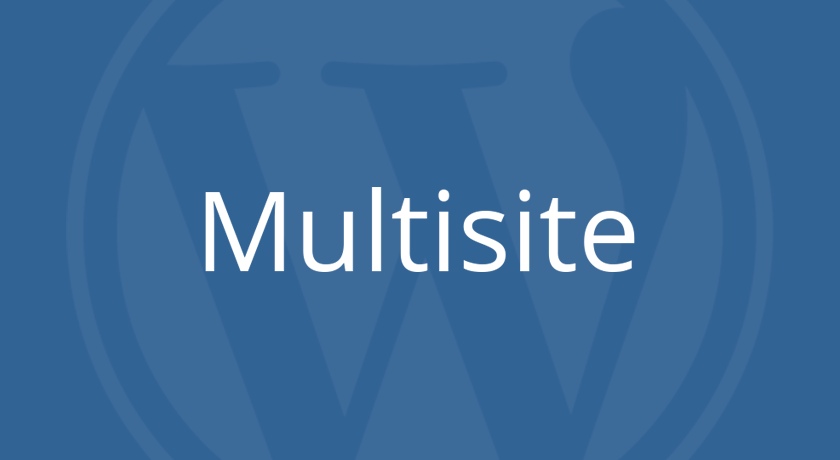

 Может быть как новая установка, так и та, с которой вы уже работаете. Я рекомендую работать со свежеустановленным WordPress, так как в этом случае у вас будет больше опций и вы сможете избежать риска поломать существующий сайт. Не пробуйте на работающем сайте без предварительного бэкапа
Может быть как новая установка, так и та, с которой вы уже работаете. Я рекомендую работать со свежеустановленным WordPress, так как в этом случае у вас будет больше опций и вы сможете избежать риска поломать существующий сайт. Не пробуйте на работающем сайте без предварительного бэкапа php
php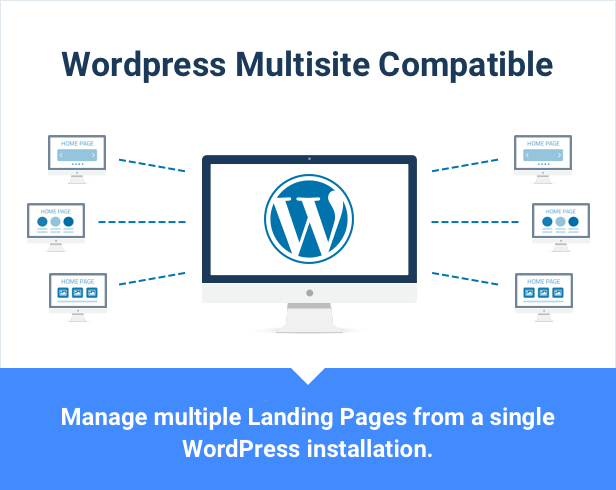 php
php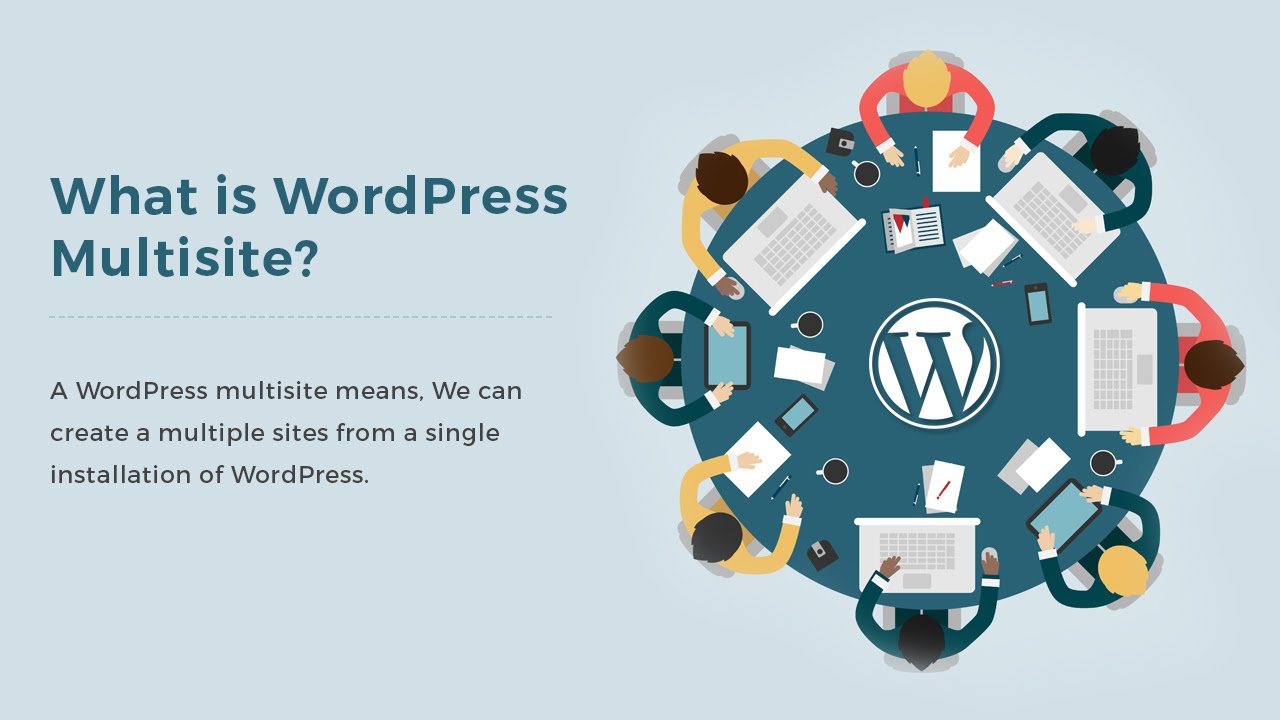



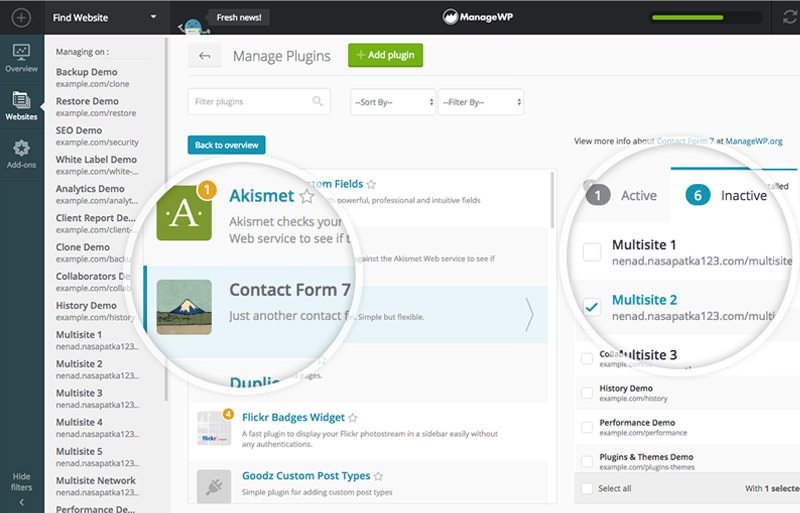 Как только сайт закончен и принят клиентом, он может быть мигрирован на клиентский домен и хостинг.
Как только сайт закончен и принят клиентом, он может быть мигрирован на клиентский домен и хостинг.
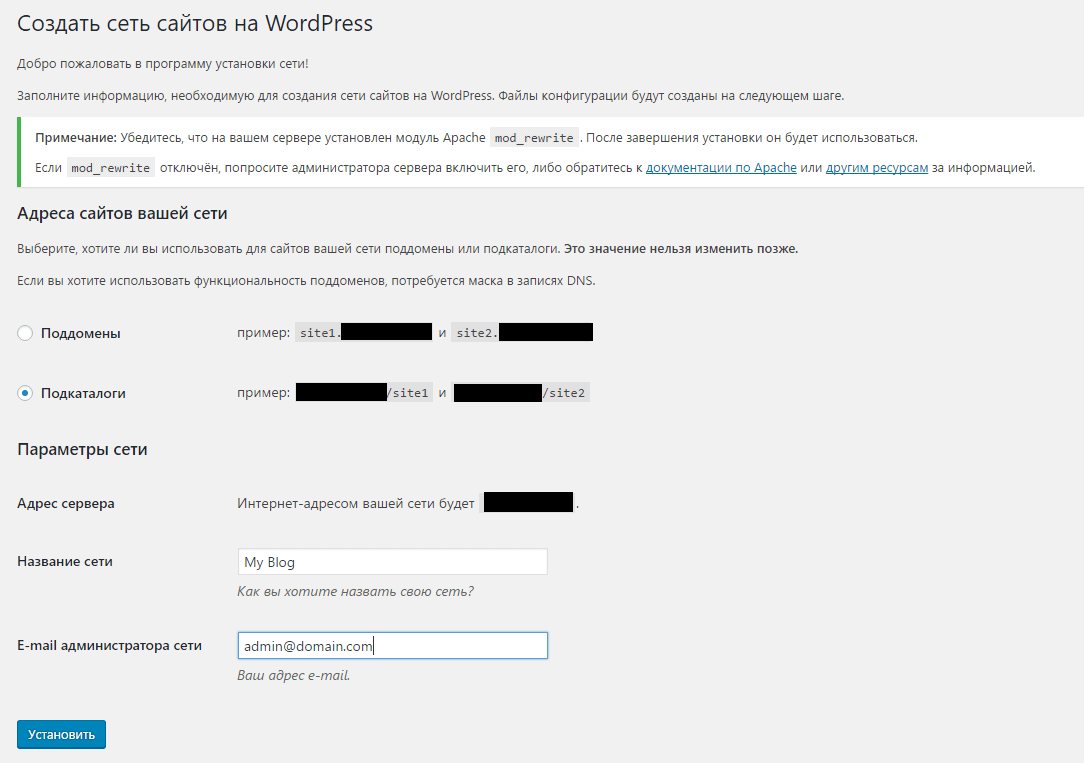 php и .htaccess в корне WordPress (или скачать / загрузить их с помощью FTP или cPanel)
php и .htaccess в корне WordPress (или скачать / загрузить их с помощью FTP или cPanel)